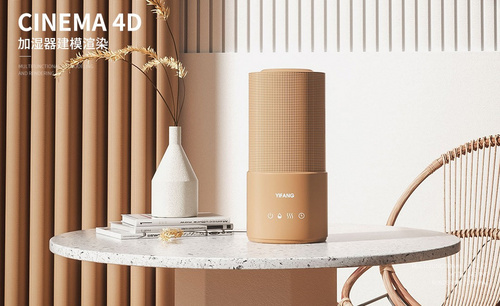C4D+OC-小黄鸭加湿器建模图文教程发布时间:2022年02月07日 08:01
虎课网为您提供C4D版块下的C4D+OC-小黄鸭加湿器建模图文教程,本篇教程使用软件为C4D(R19),难度等级为中级拔高,下面开始学习这节课的内容吧!
本节课讲解 CINEMA 4D(简称C4D)软件 + Octane渲染器 - 小黄鸭加湿器建模,同学们可以在下方评论区进行留言,老师会根据你们的问题进行回复。
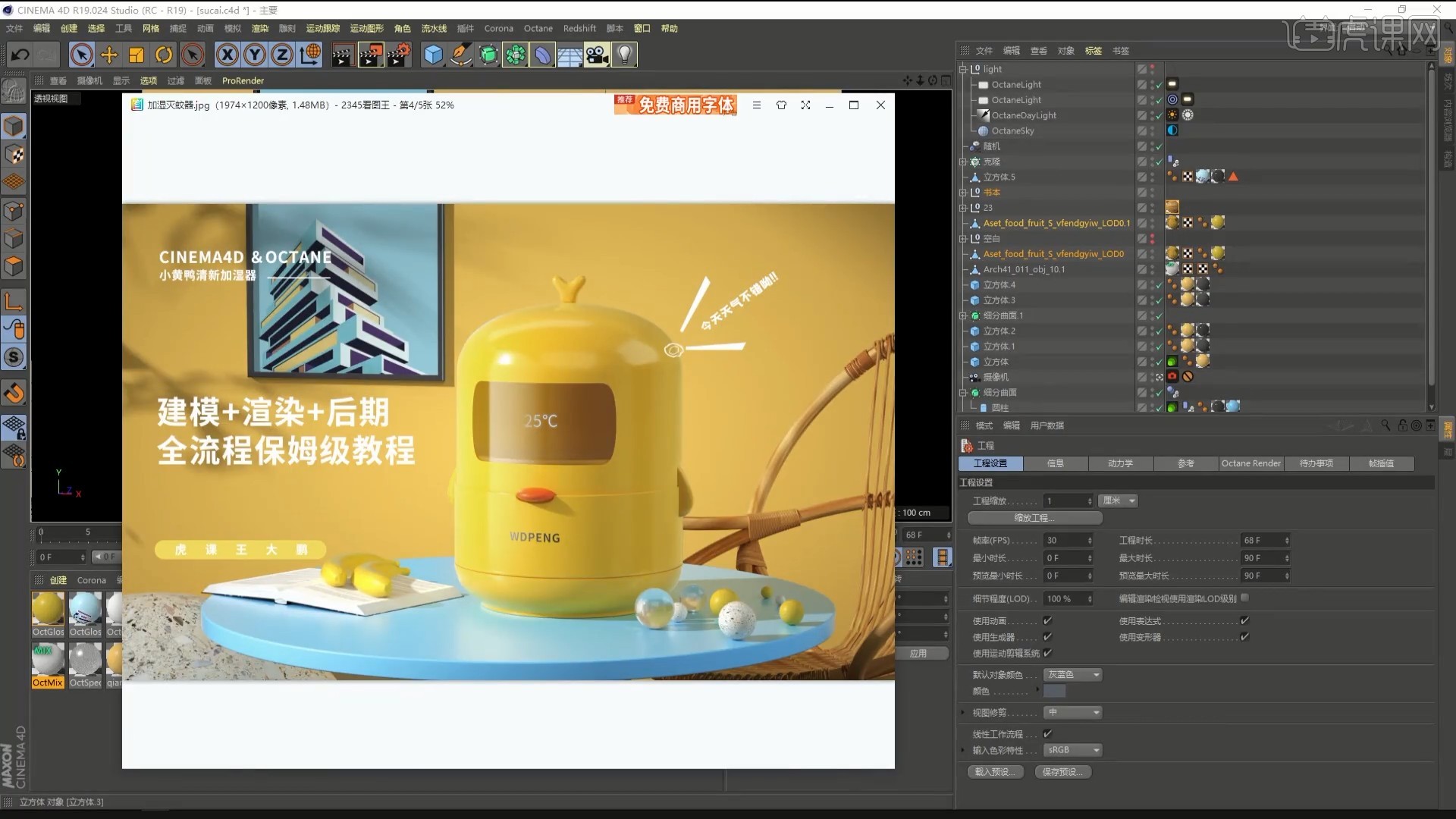
那我们开始今天的教程吧。
1.打开C4D软件,【新建项目】,切换至【正视图 快捷键:鼠标中键】,在【视窗设置 快捷键:Shift+V】的【背景】中选择成品图像,如图所示。
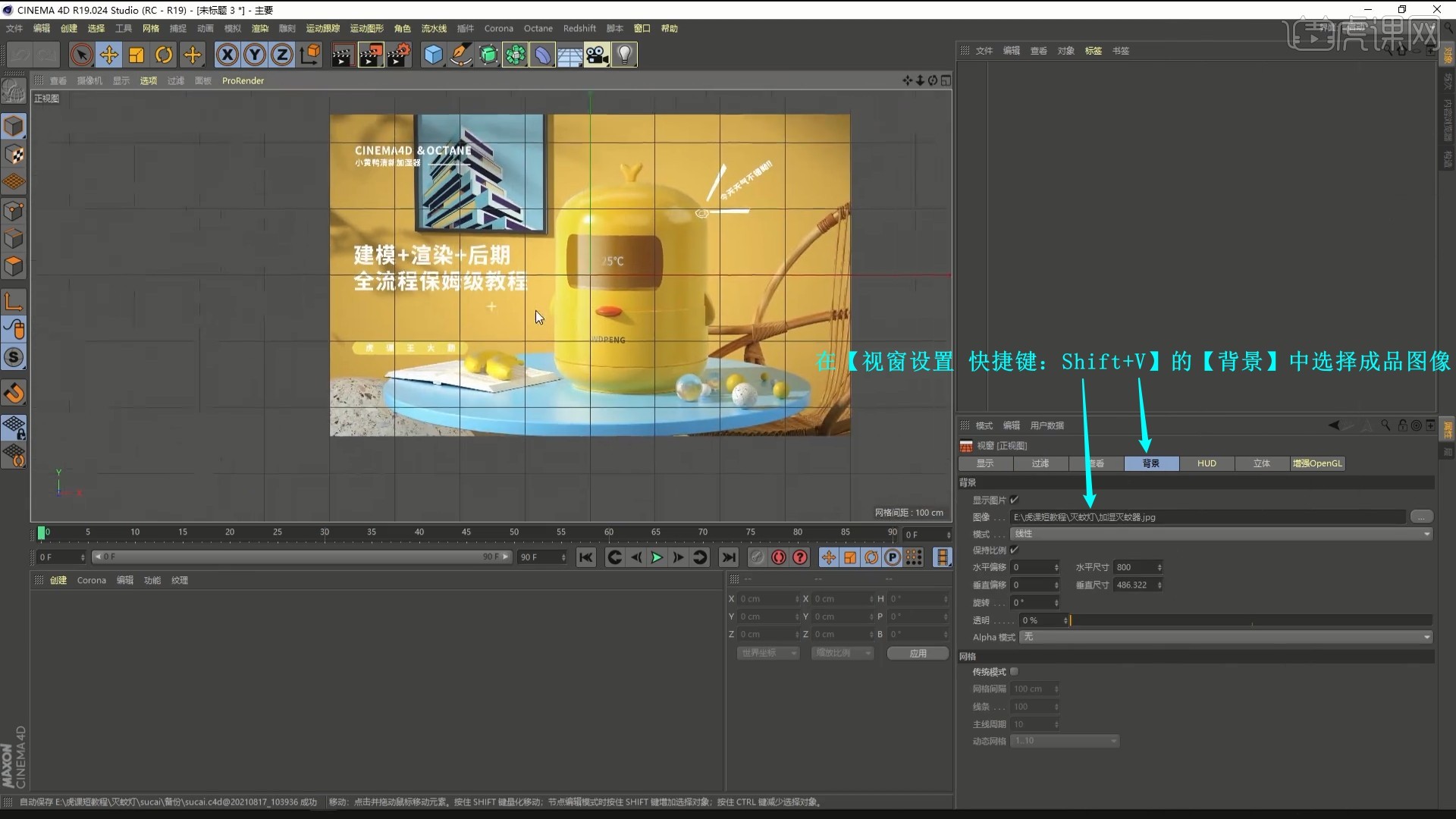
2.新建【圆柱】,调整位置大小,对齐加湿器的底部,如图所示。

3.【移动并复制 快捷键:按住Ctrl键拖动】一份,对原来的圆柱【转换为可编辑对象 快捷键:C】(后续简称C掉),在【点模式】【全选 快捷键:Ctrl+A】并【优化 快捷键:U~O】,如图所示。
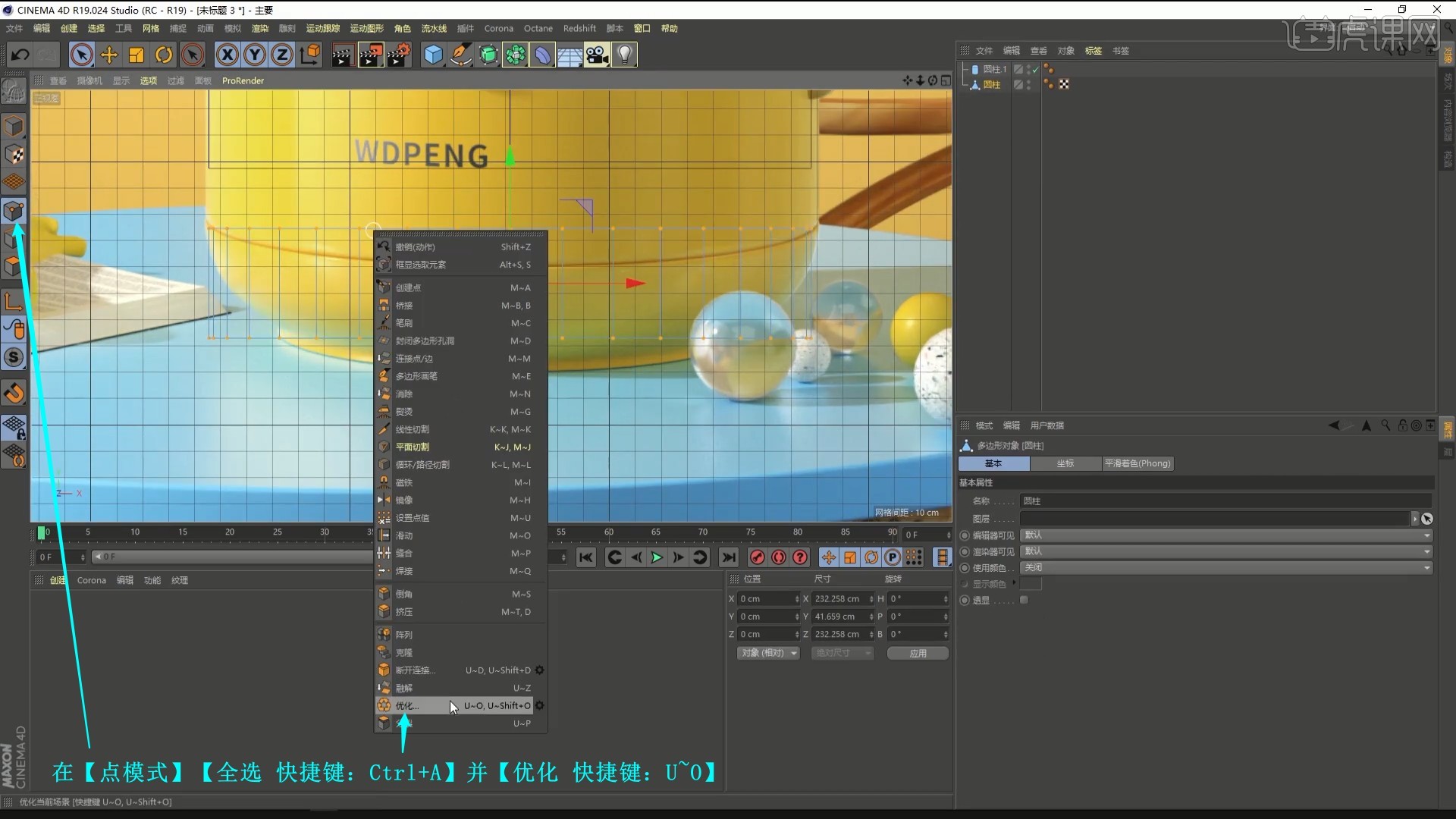
4.在【面模式】选中其底面,【挤压】向下拉长,【缩放 快捷键:T】缩小,如图所示。
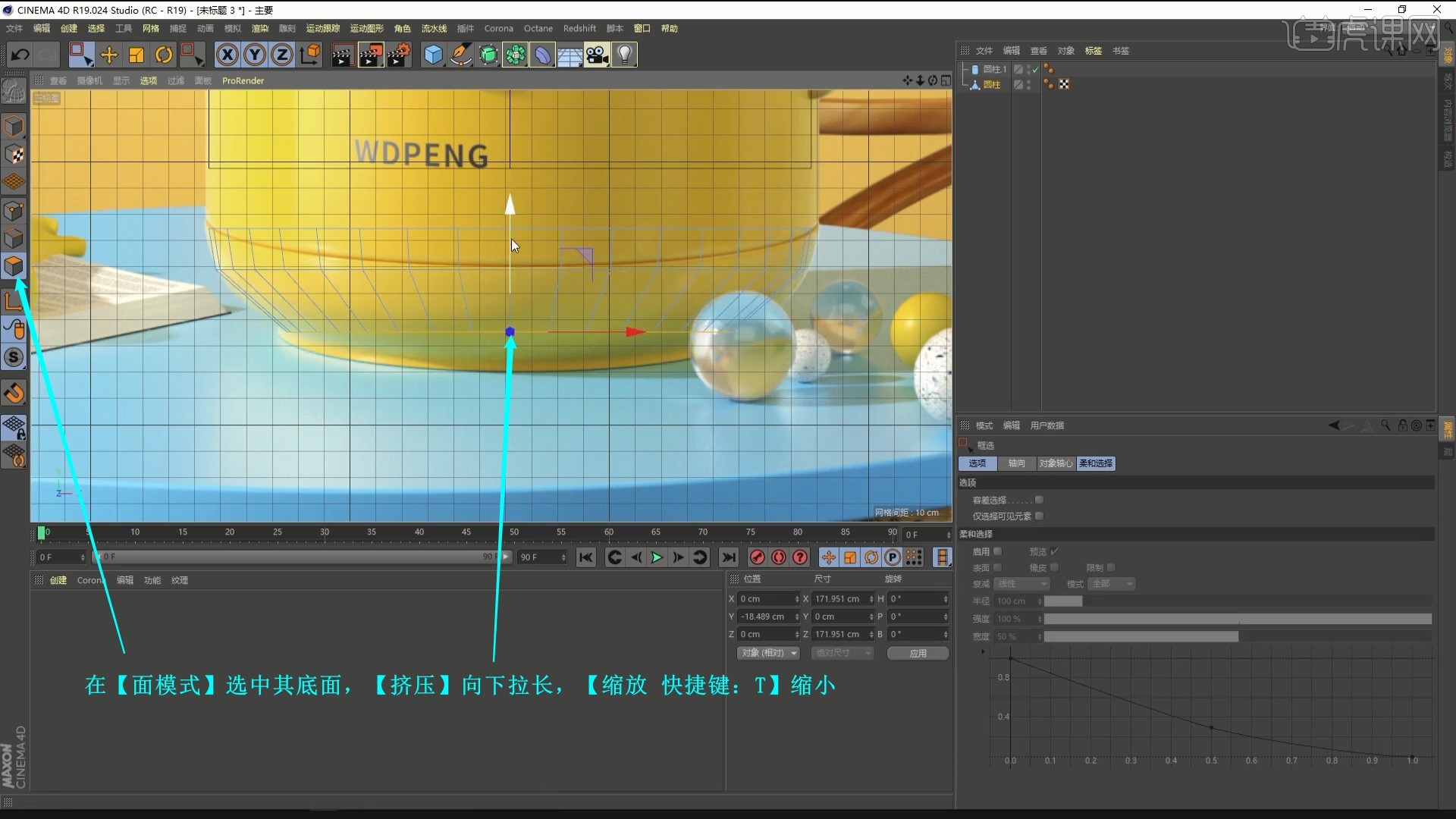
5.重复上一步操作做出底部的形状,然后【点模式】选中另一圆柱的点并调整,做出加湿器的主体部分,如图所示。
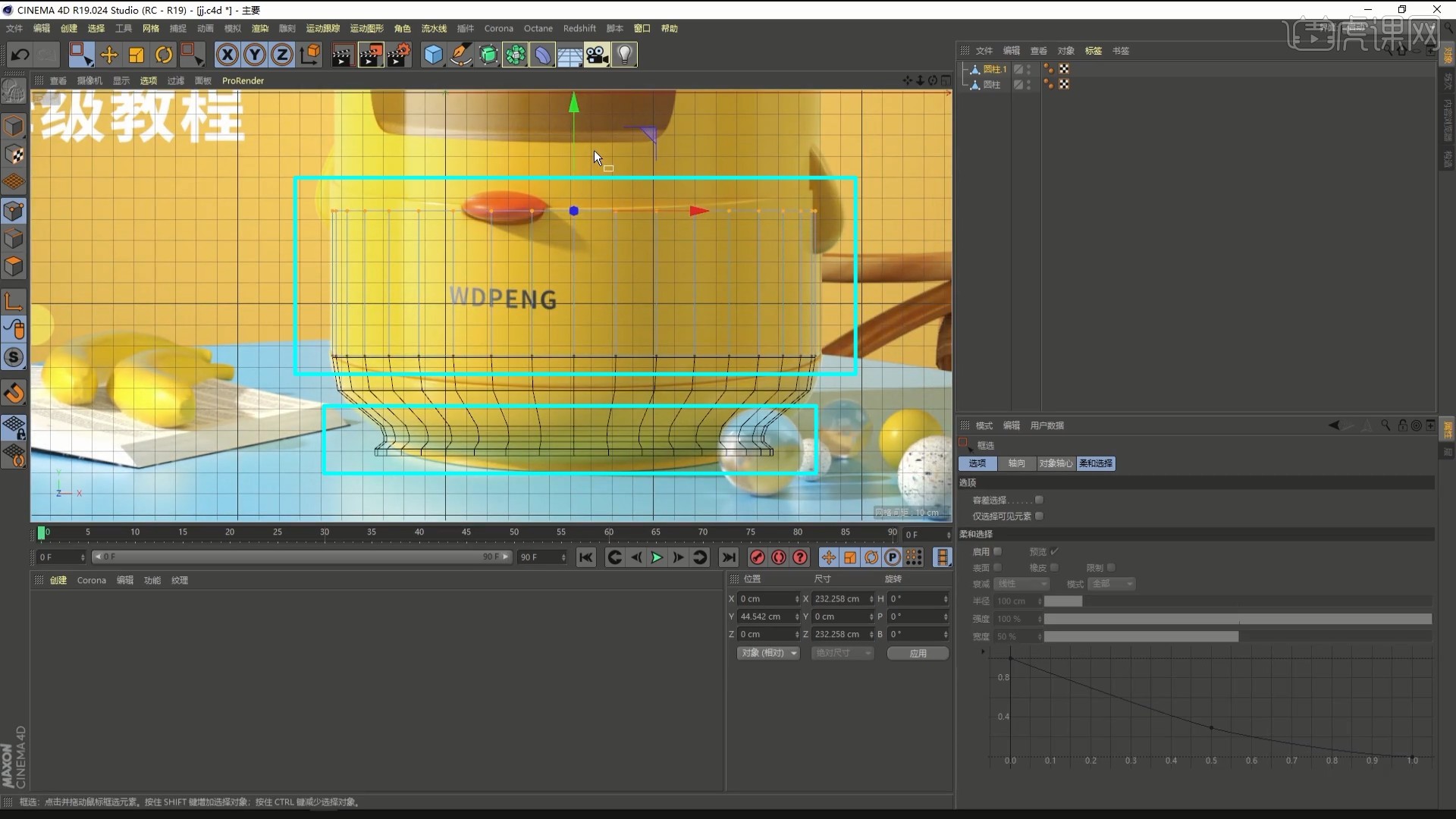
6.同样在【点模式】【全选】并【优化】,在【边模式】选中其顶部一圈边并【倒角 快捷键:M~S】,调整偏移为0.6cm,细分为6,如图所示。
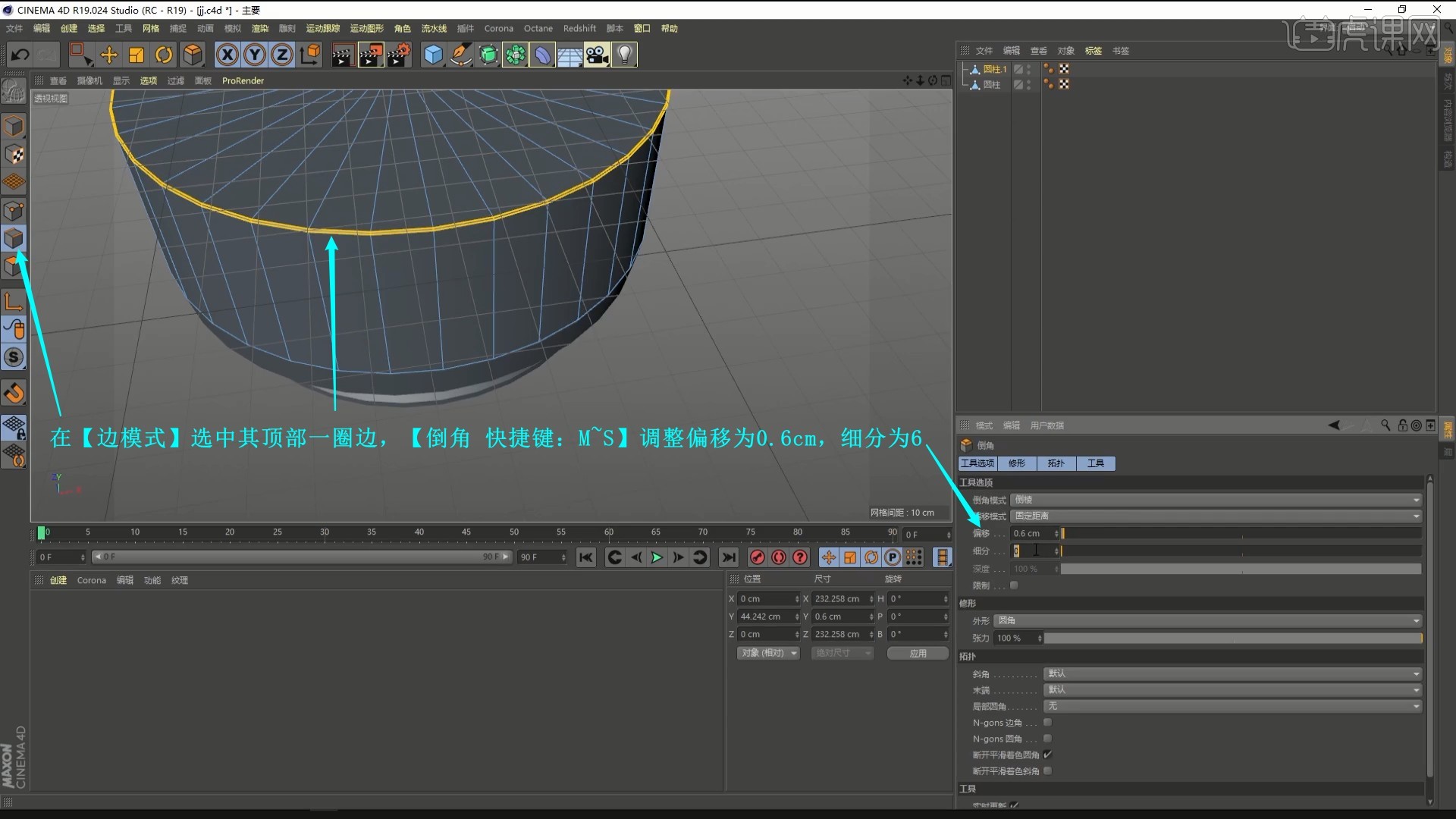
7.同样对其底部一圈边【倒角】,对下方圆柱的顶部一圈边【倒角】,拼接这两个圆柱,如图所示。
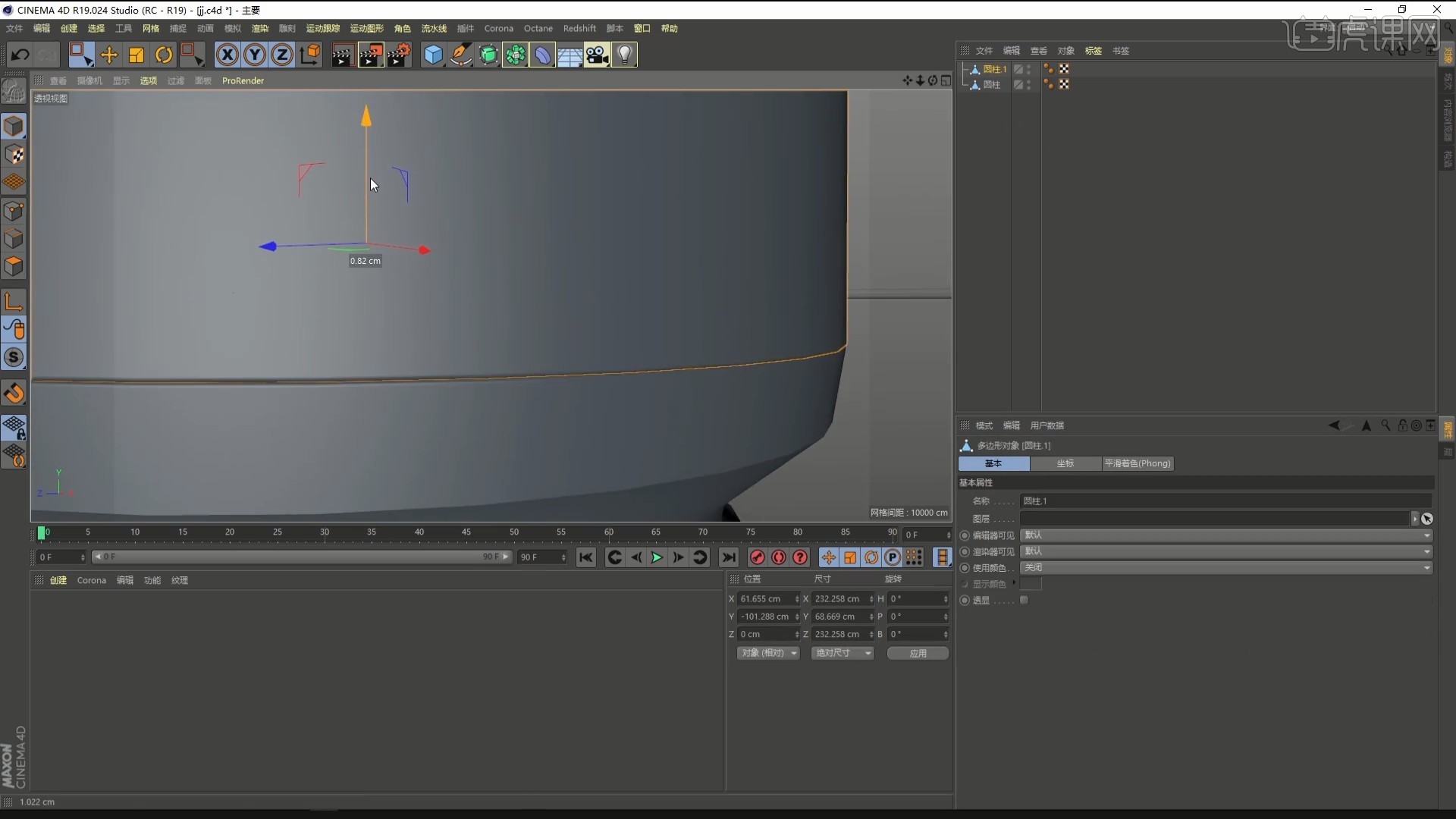
8.新建【球体】,【启用捕捉】【2D捕捉】,选择【轴心捕捉】,对齐中心,如图所示。
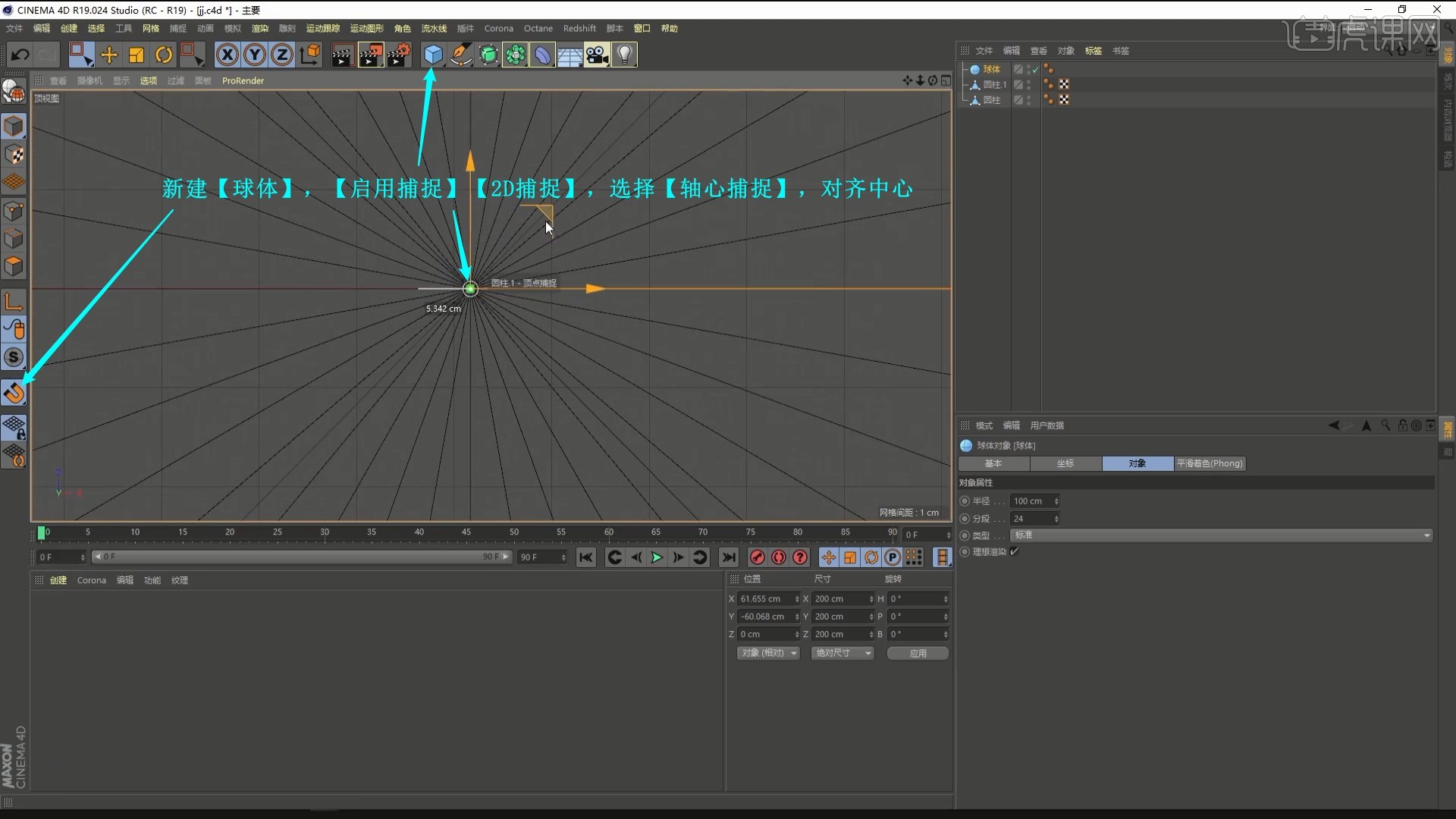
9.调整位置大小,【C掉】后【面模式】选中下半部分并【删除】,如图所示。
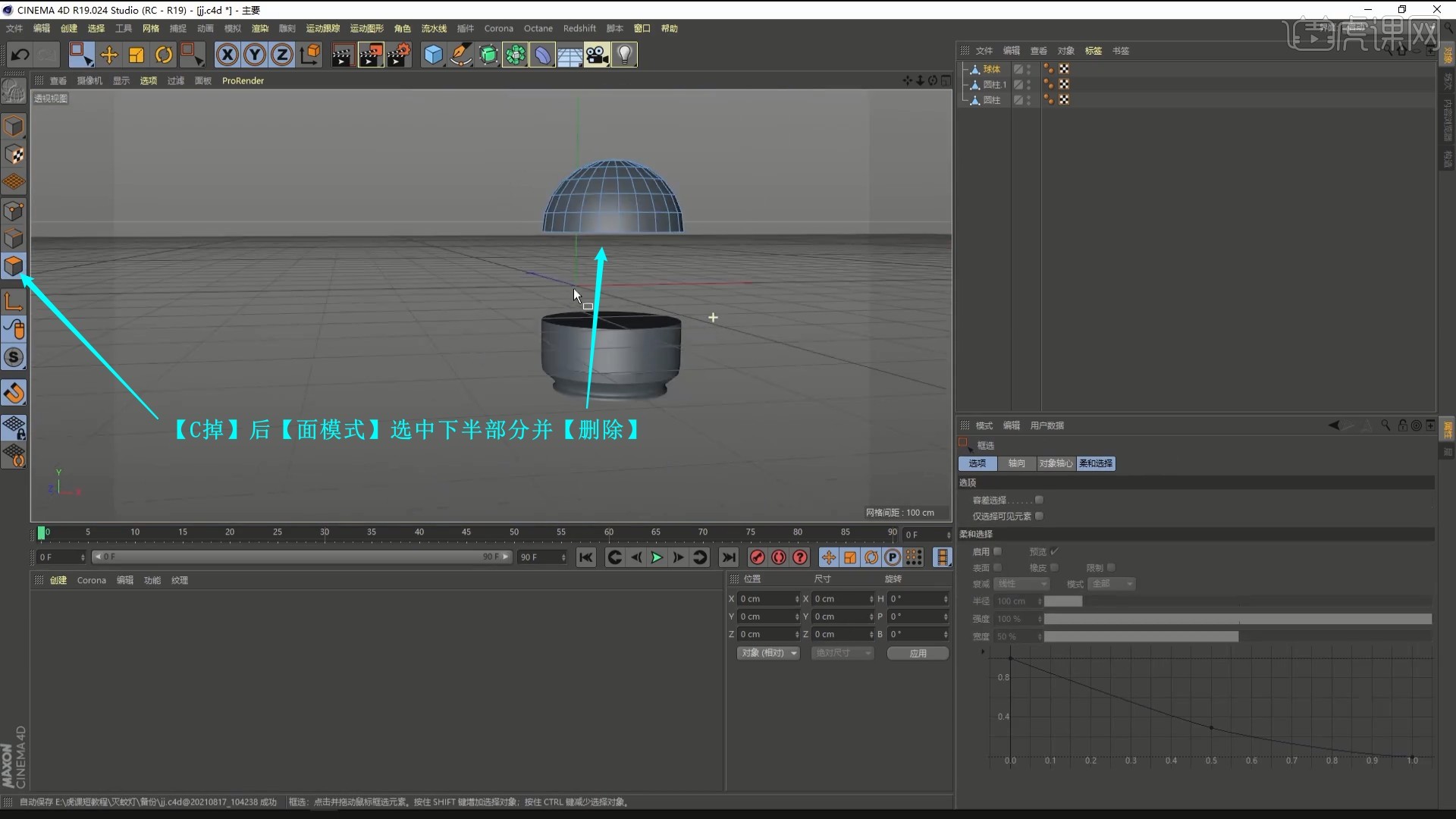
10.【面模式】选中剩余的面,【缩放】下压压扁,对齐参考图,如图所示。
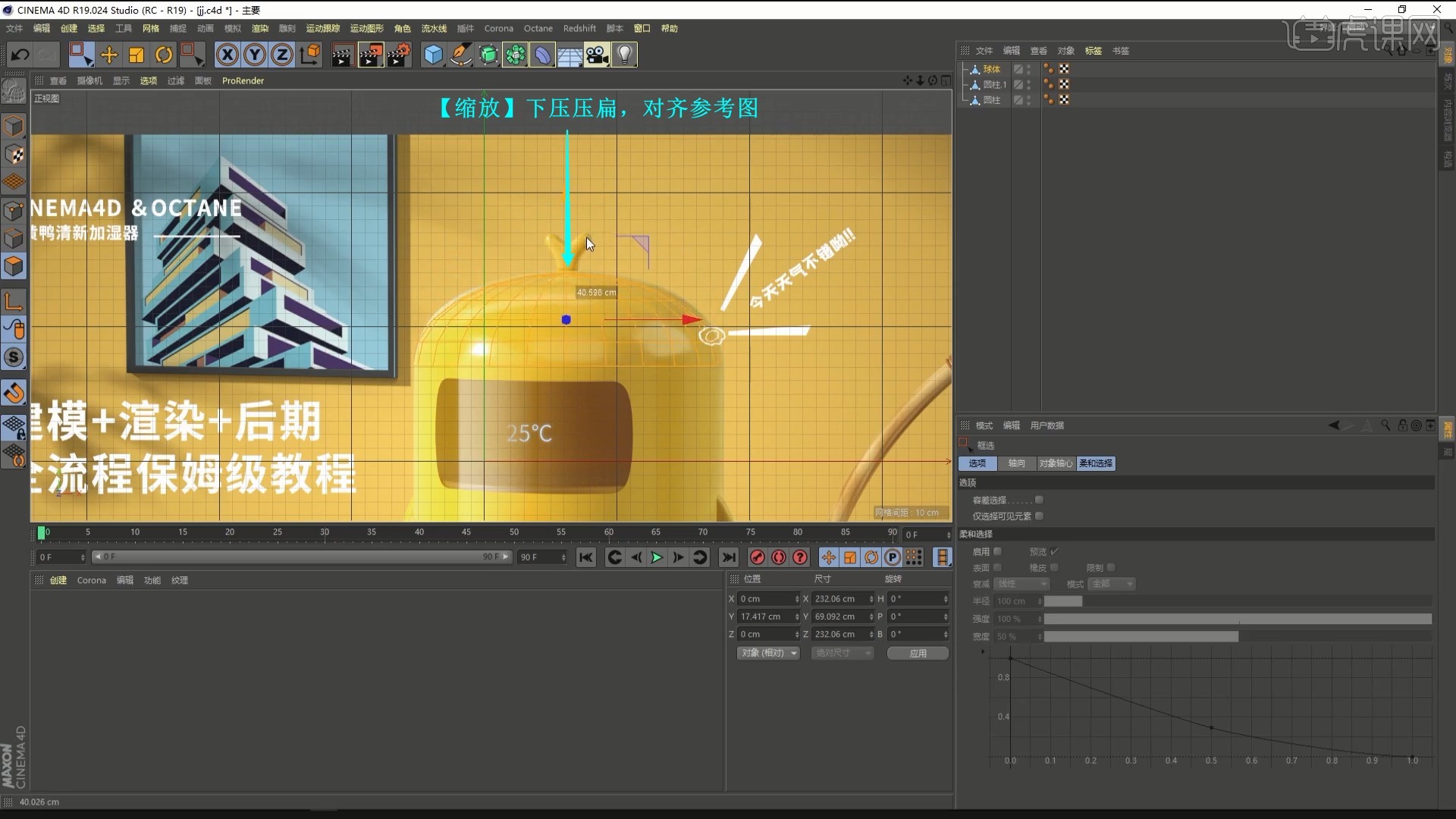
11.【边模式】选中底部一圈边,下拉至与下方圆柱拼接,如图所示。
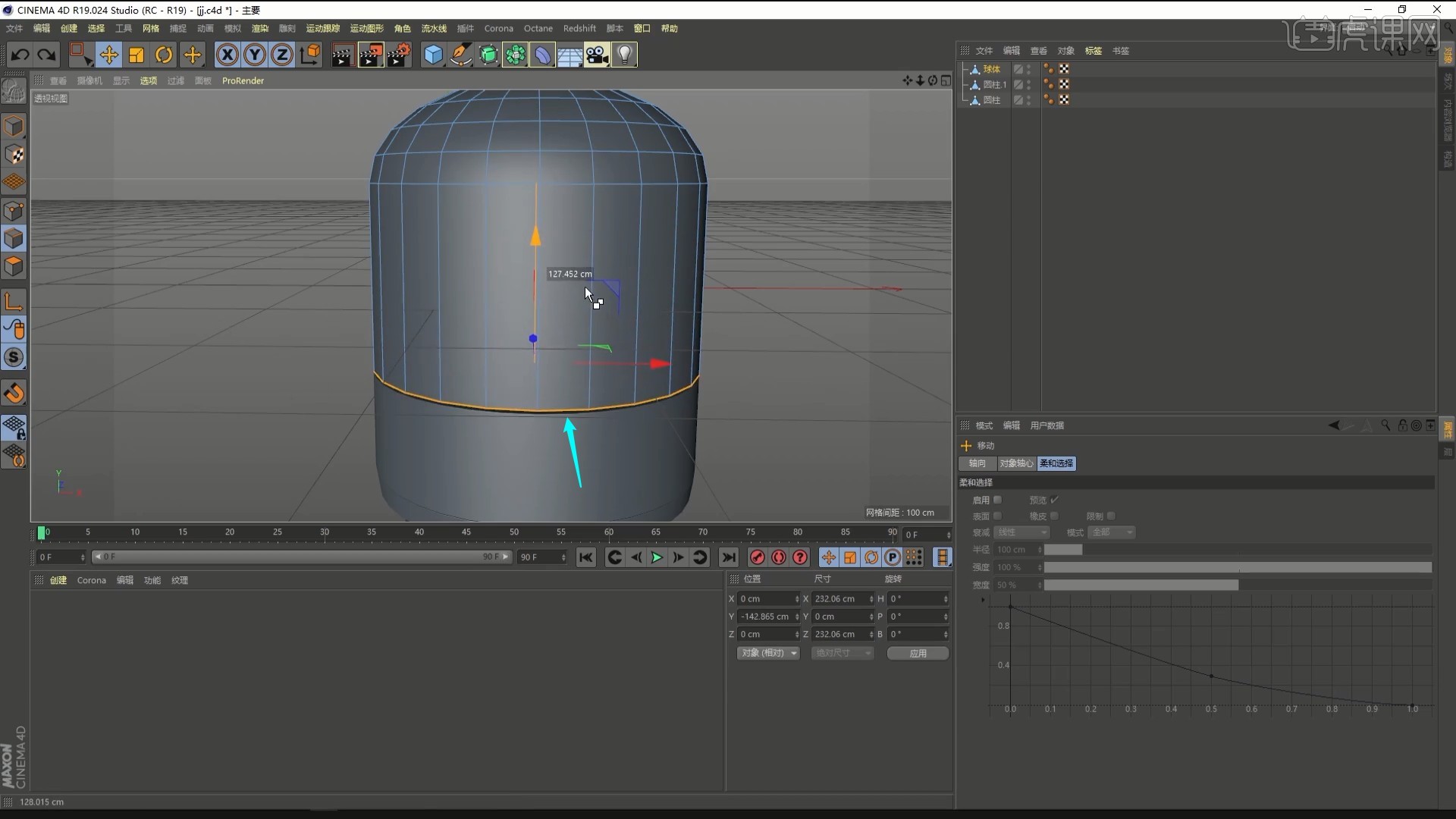
12.【循环/路径切割 快捷键:K~L】,在侧面切出两圈边,如图所示。

13.【面模式】选中侧面四个小面,【删除】,【创建父级】【细分曲面】,如图所示。

14.【视窗设置】,取消勾选显示图片,使用【画笔工具】绘制样条线,如图所示。
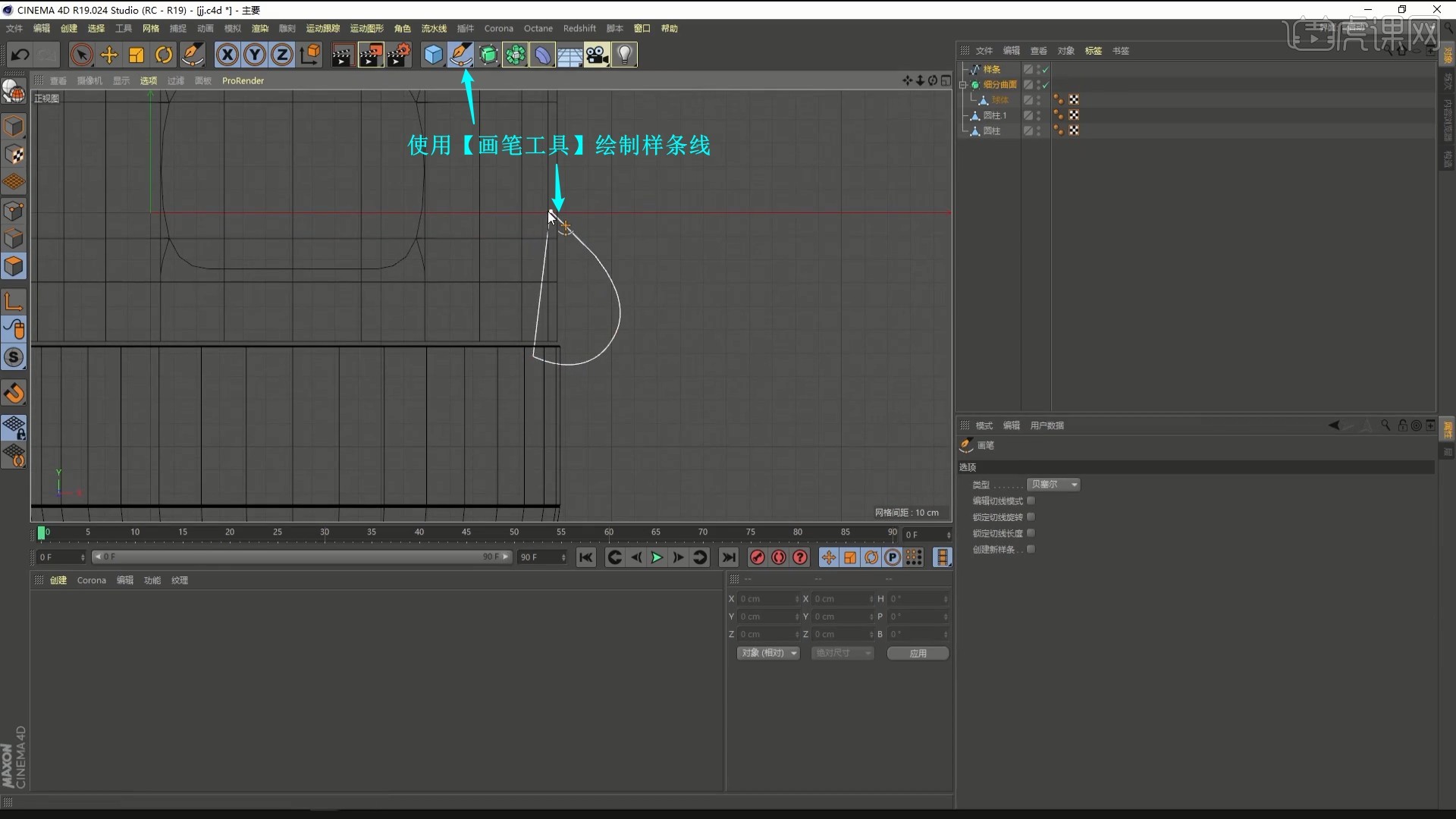
15.【创建父级】【挤压】,设置封顶都为圆角封顶,调整参数做出厚度,具体参数如图所示。
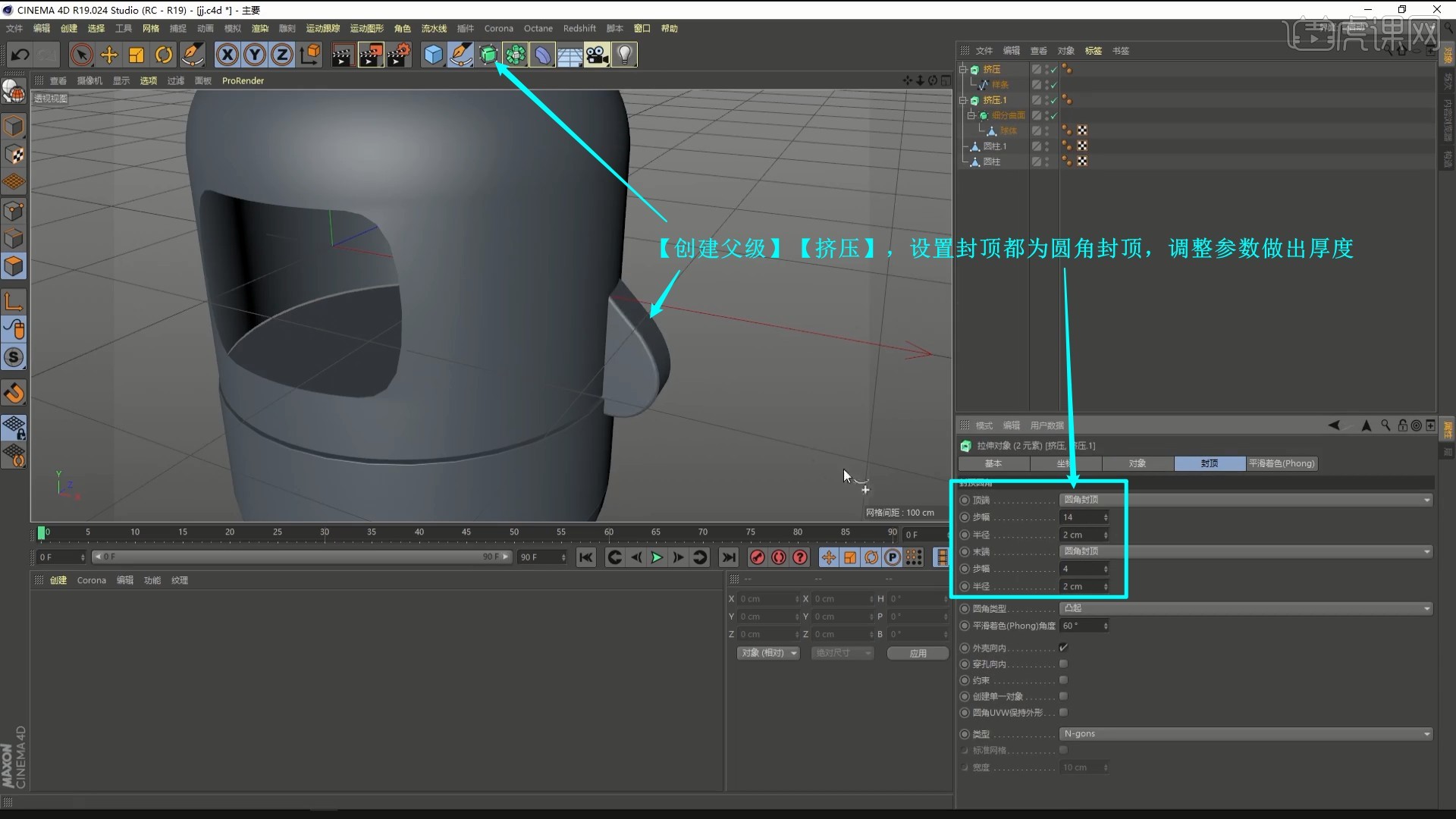
16.【启用轴心修改 快捷键:L】,将其轴心移至模型上,【缩放】缩小,然后整体【复制】一份并移至左侧,修改S.X为-1,嵌入主体模型中,如图所示。

17.新建【矩形】,调整位置大小,【C掉】后在【点模式】【全选】并【优化】,【面模式】选中顶面并向上【挤压】拉高,如图所示。
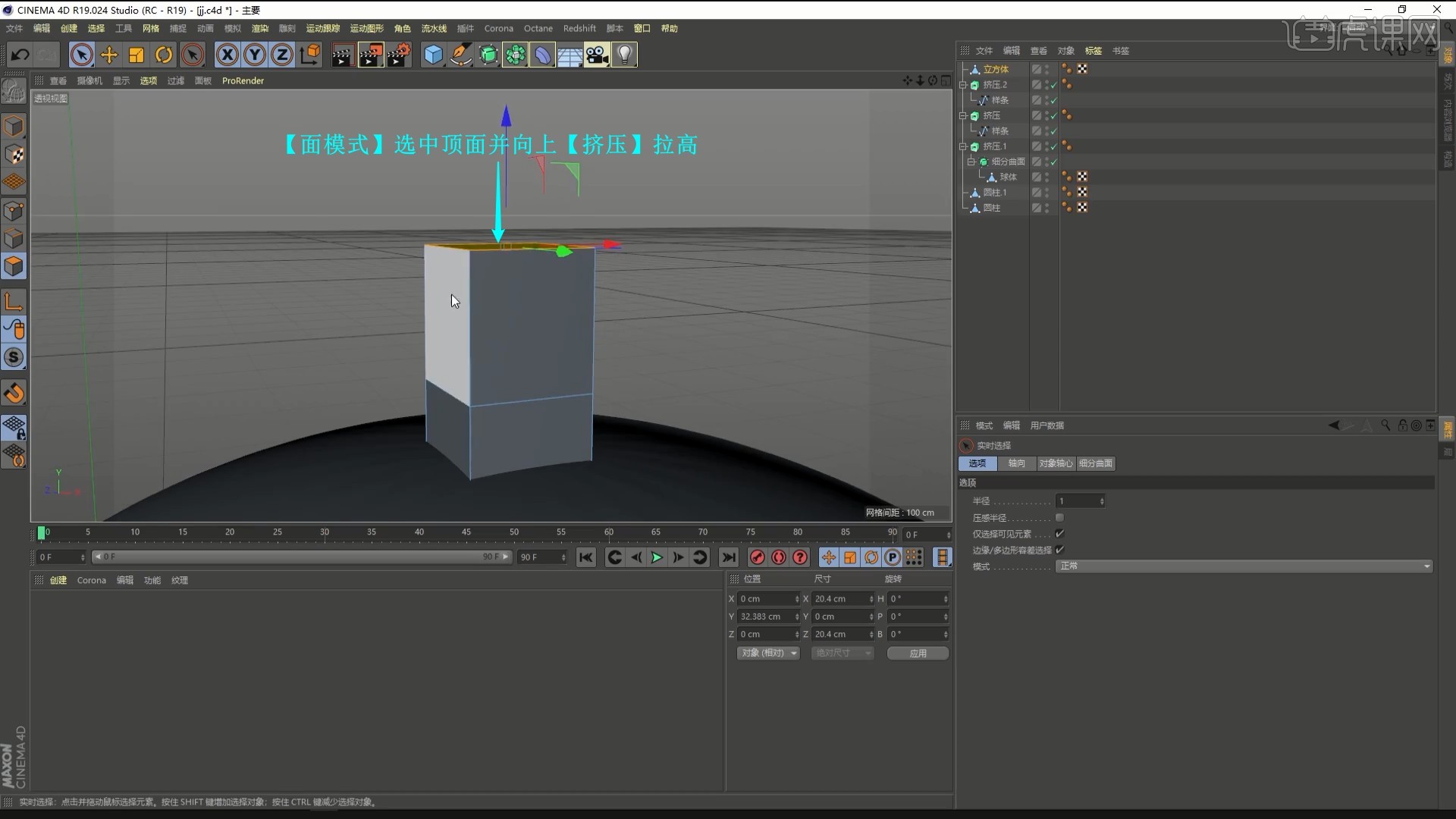
18.继续选中两个侧面并【挤压】,【创建父级】【细分曲面】,调整位置大小,如图所示。
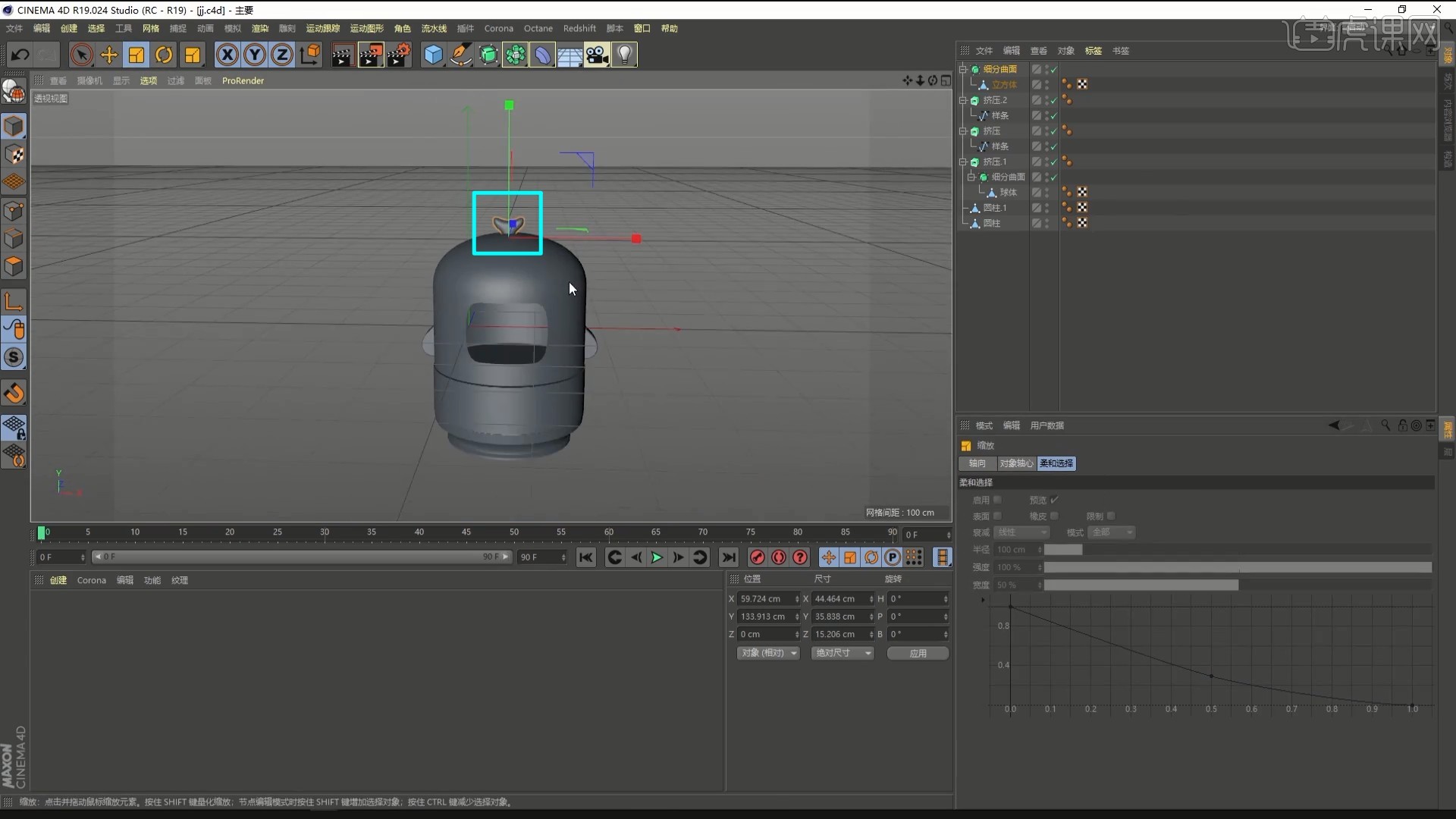
19.选中球体并【复制】,【面模式】选中侧面的12个小面,【分裂 快捷键:U~P】,如图所示。

20.将球体.1移出细分曲面下,【旋转 快捷键:R】调整角度,然后【框选】选中上半部分,整体【缩放】放大,对齐大小,如图所示。
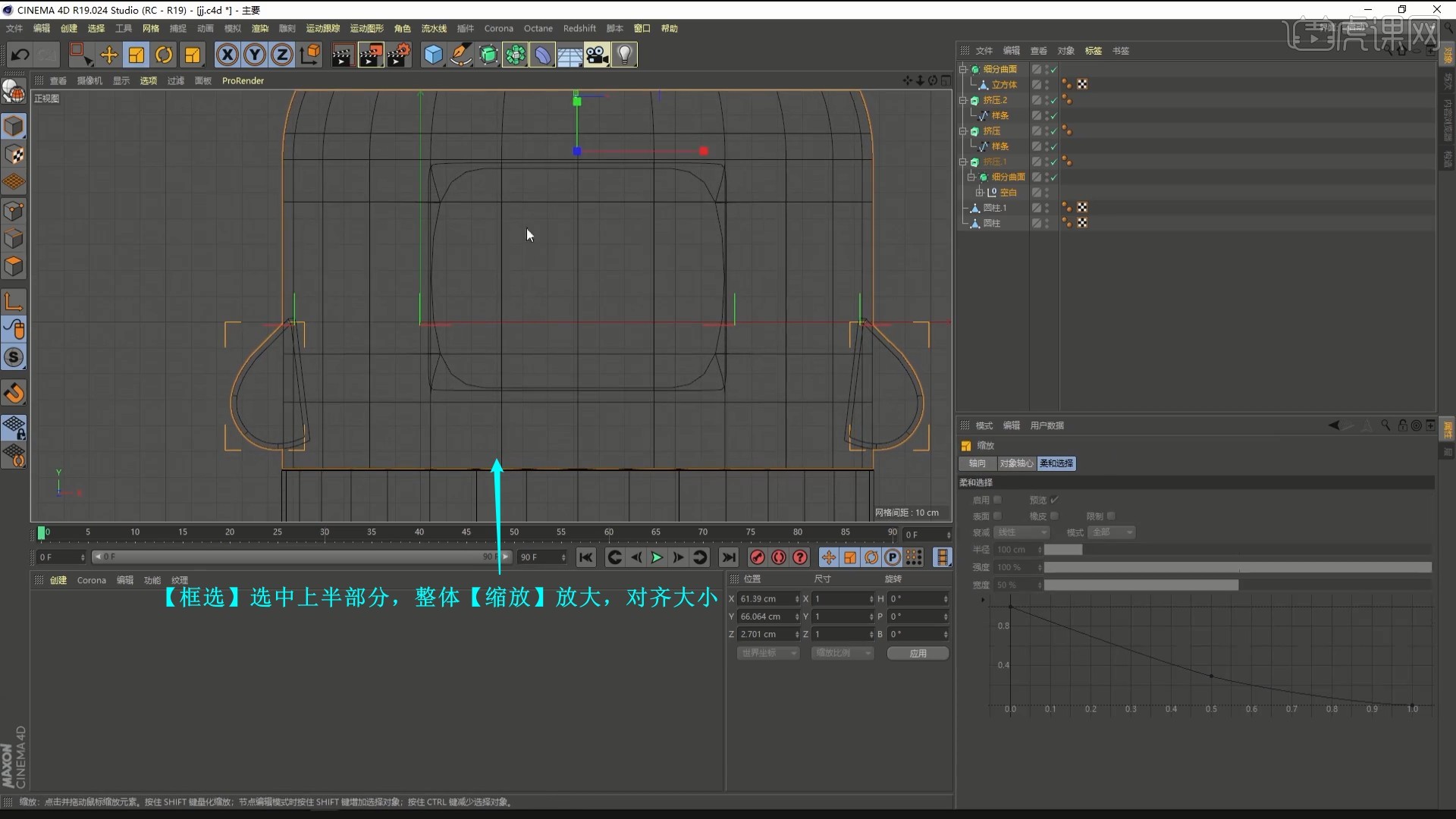
21.新建【球体】,【缩放】压扁,调整位置大小,摆放在衔接处,作为鸭嘴,如图所示。
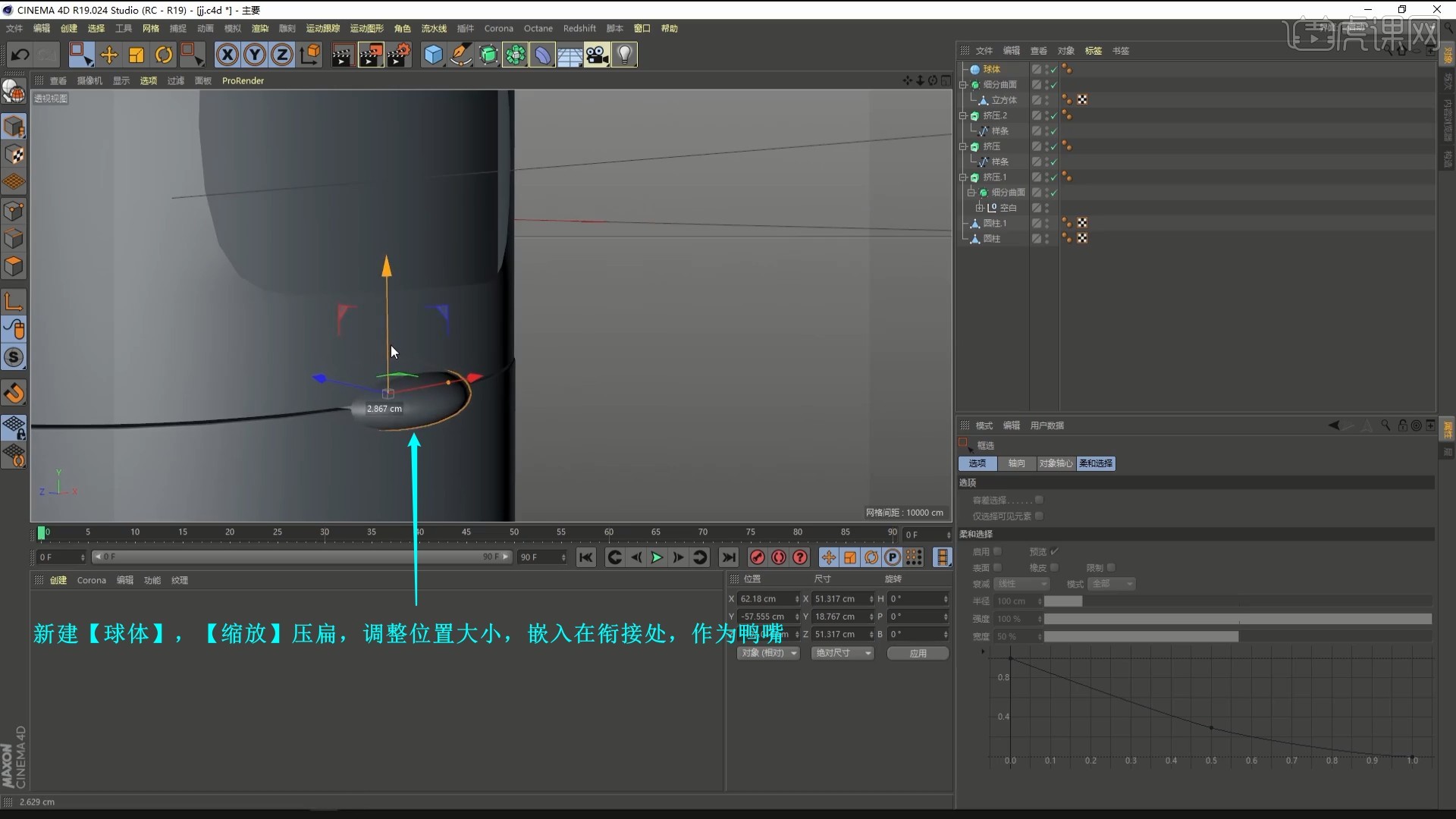
22.新建【摄像机】,调整焦距为100毫米,添加【OctaneCameraTag】标签,打开【渲染设置】,调整高度为503,如图所示。
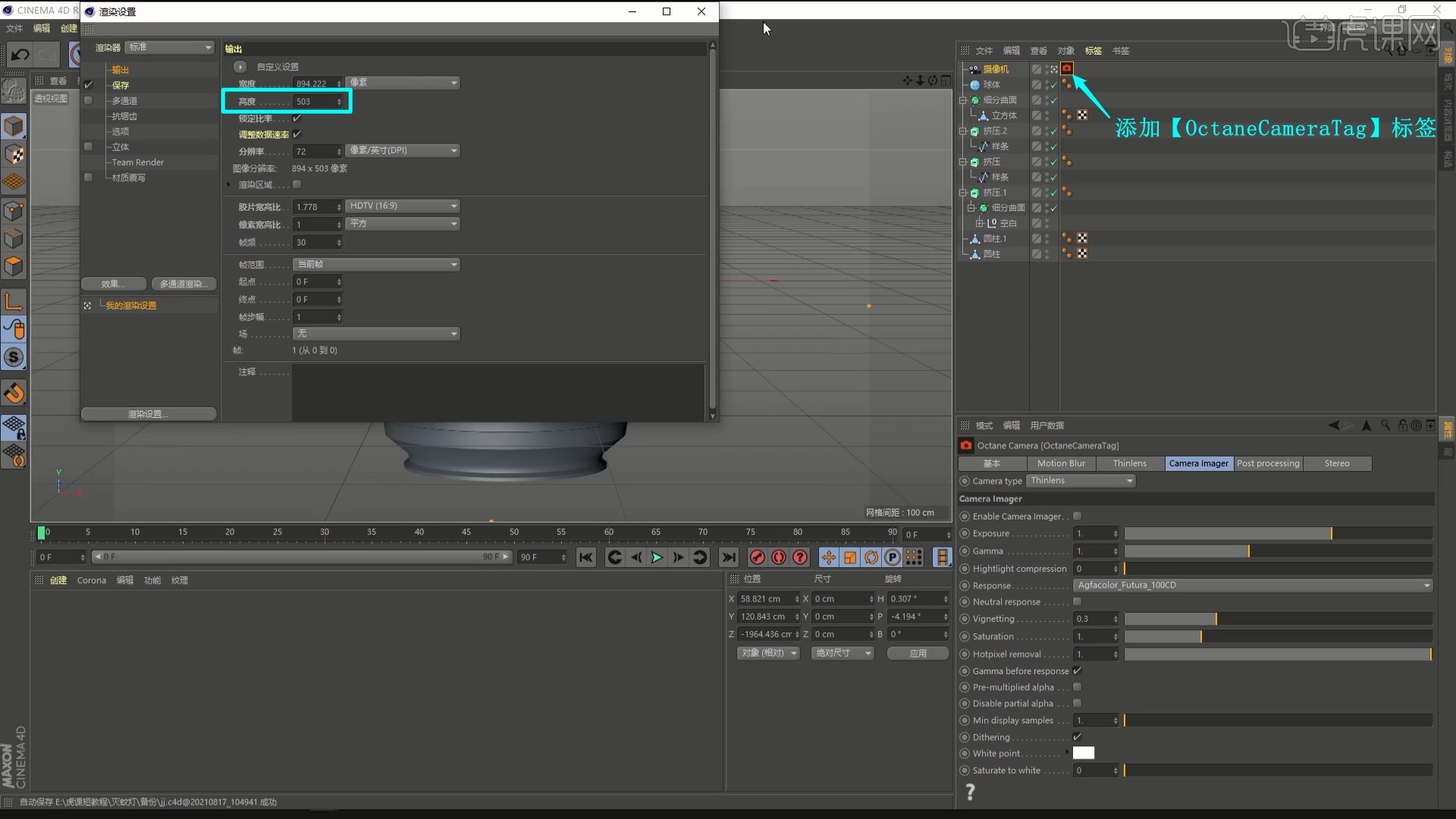
23.选择【Octane-Live Viewer Window】,将窗口移至右侧,点击【渲染】,选择【Objects-Hdri Environment】,如图所示。
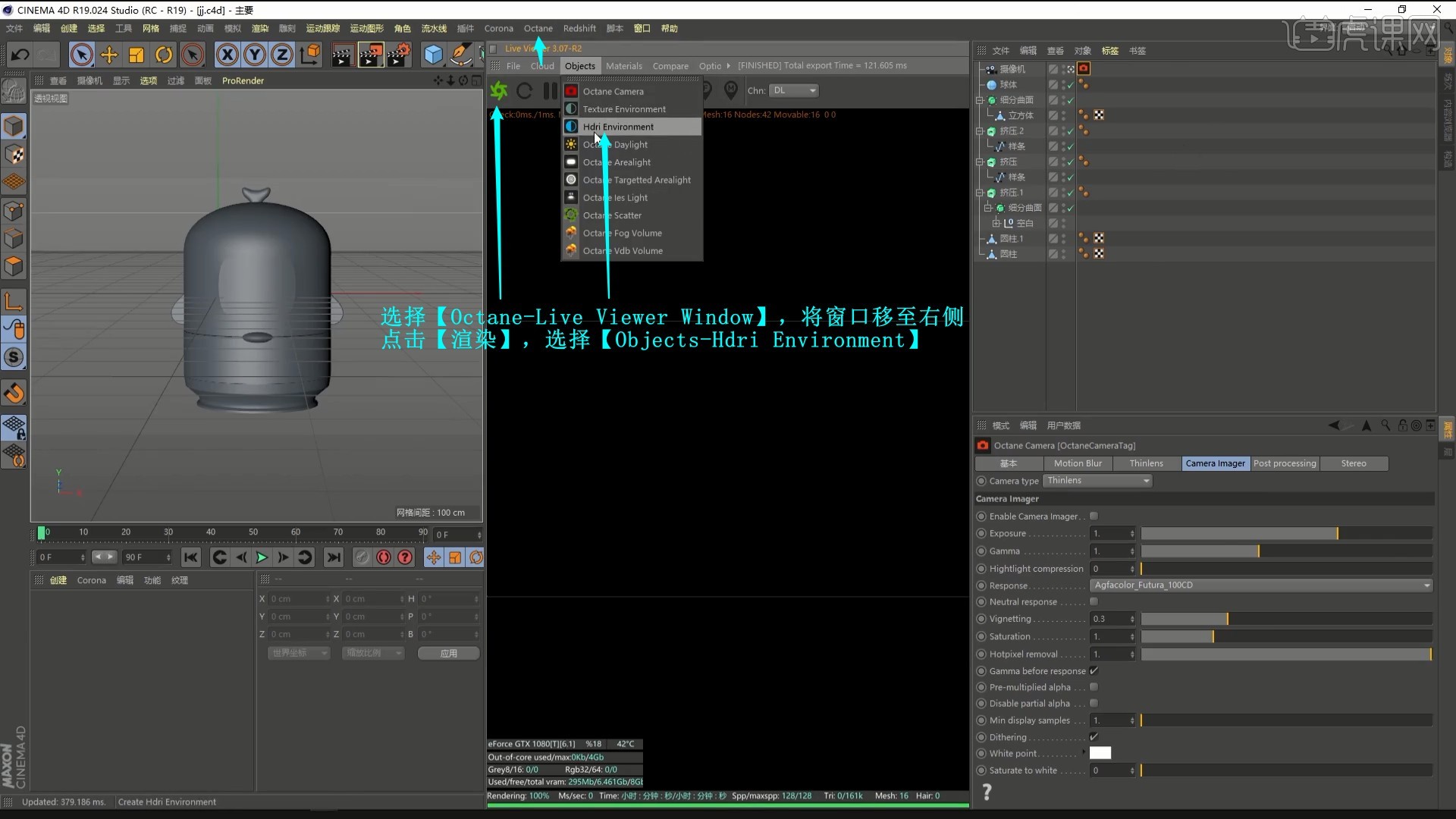
24.在【Shader】中选择合适的HDR文件,调整RotX调整环境贴图的角度,如图所示。

25.新建【立方体】,调整位置大小,摆放在后方,作为背景墙,如图所示。

26.选择【Materials-Diffuse Material】,将材质拖给背景,打开【材质编辑器】,调整【Diffuse】中的颜色为黄色,如图所示。
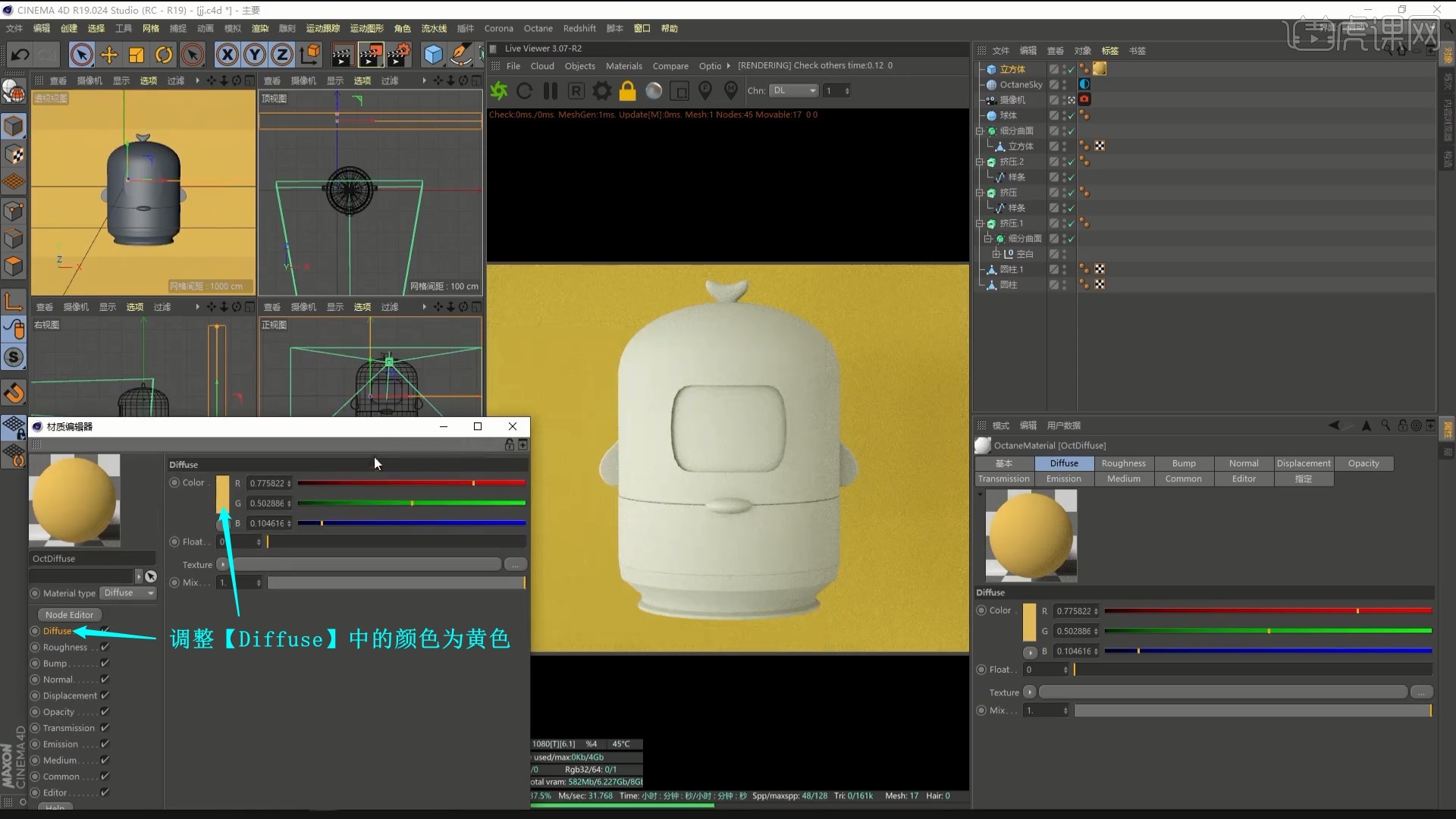
27.选择【Materials-Glossy Material】,对所有制作加湿器的模型【编组 快捷键:Alt+G】,将材质拖给组,打开【材质编辑器】,调整【Diffuse】中的颜色为黄色,调整【Roughness】中的Float为0.855左右,如图所示。
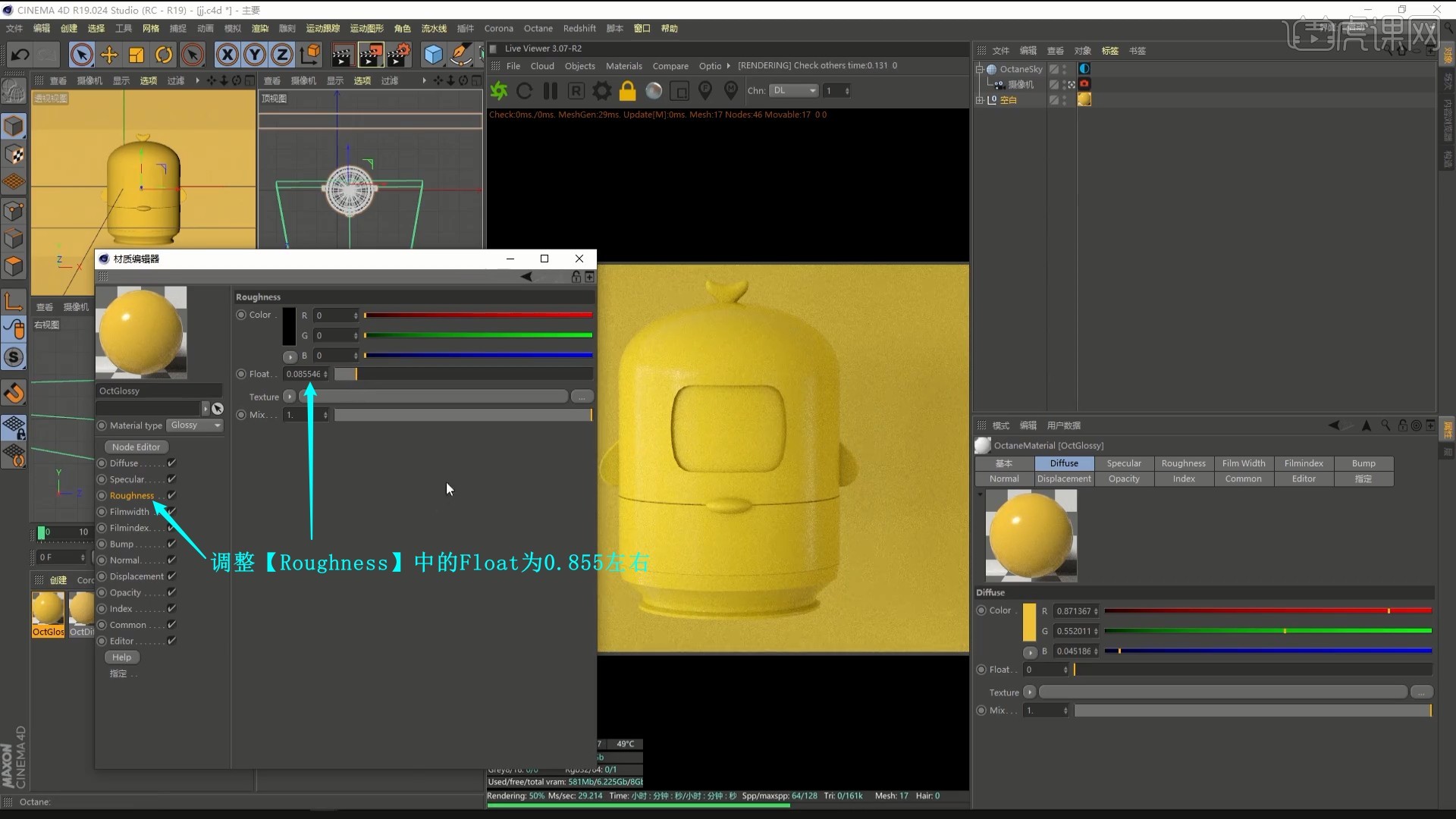
28.调整【Index】为1.722左右,【移动并复制】一个材质球,调整【Diffuse】中的颜色为红色,将材质拖给鸭嘴模型,如图所示。
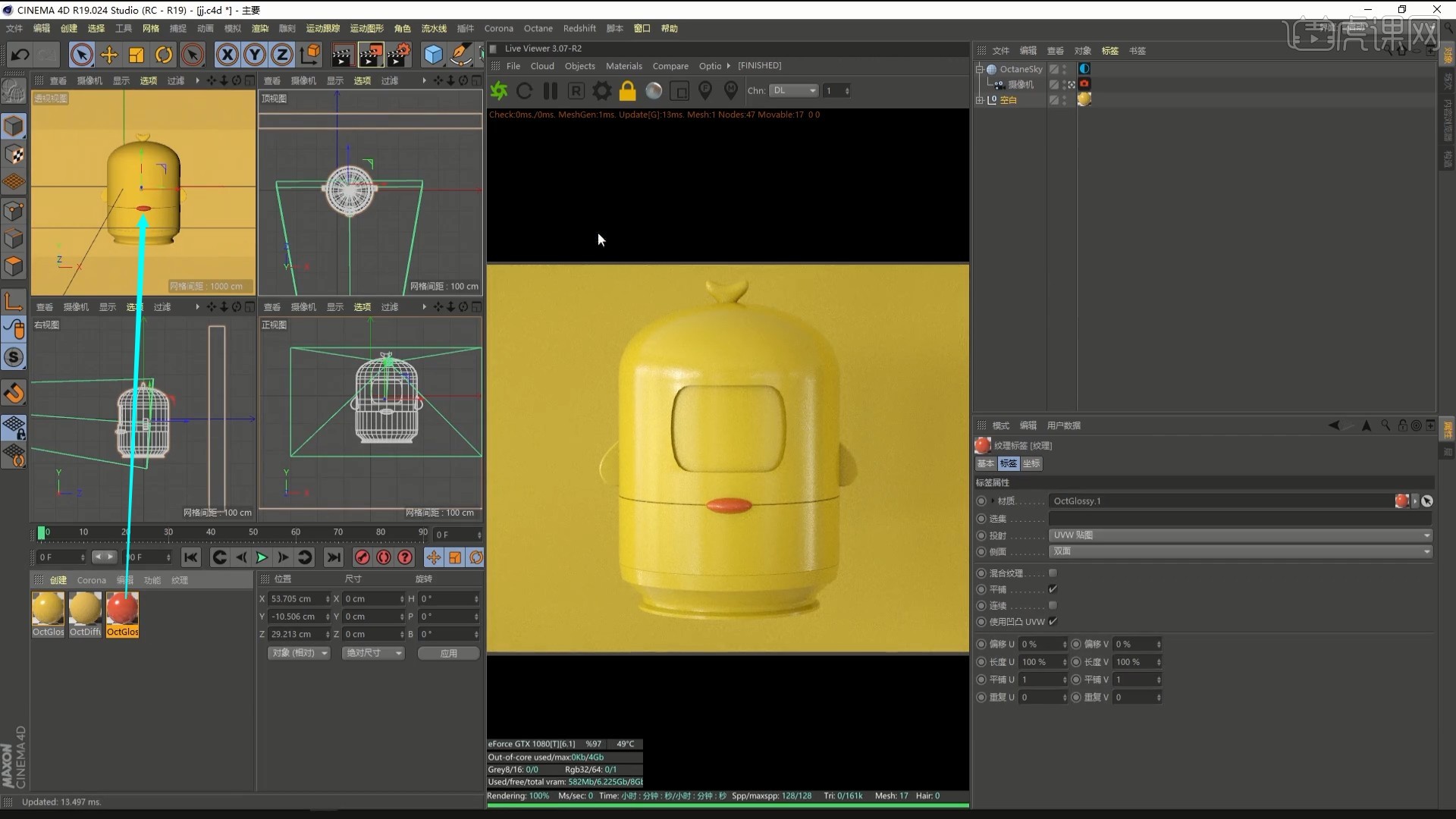
29.选择【Materials-Specular Material】,将材质拖给球体.1,打开【材质编辑器】,在【Fake Shadows】中勾选Fake Shadows,如图所示。
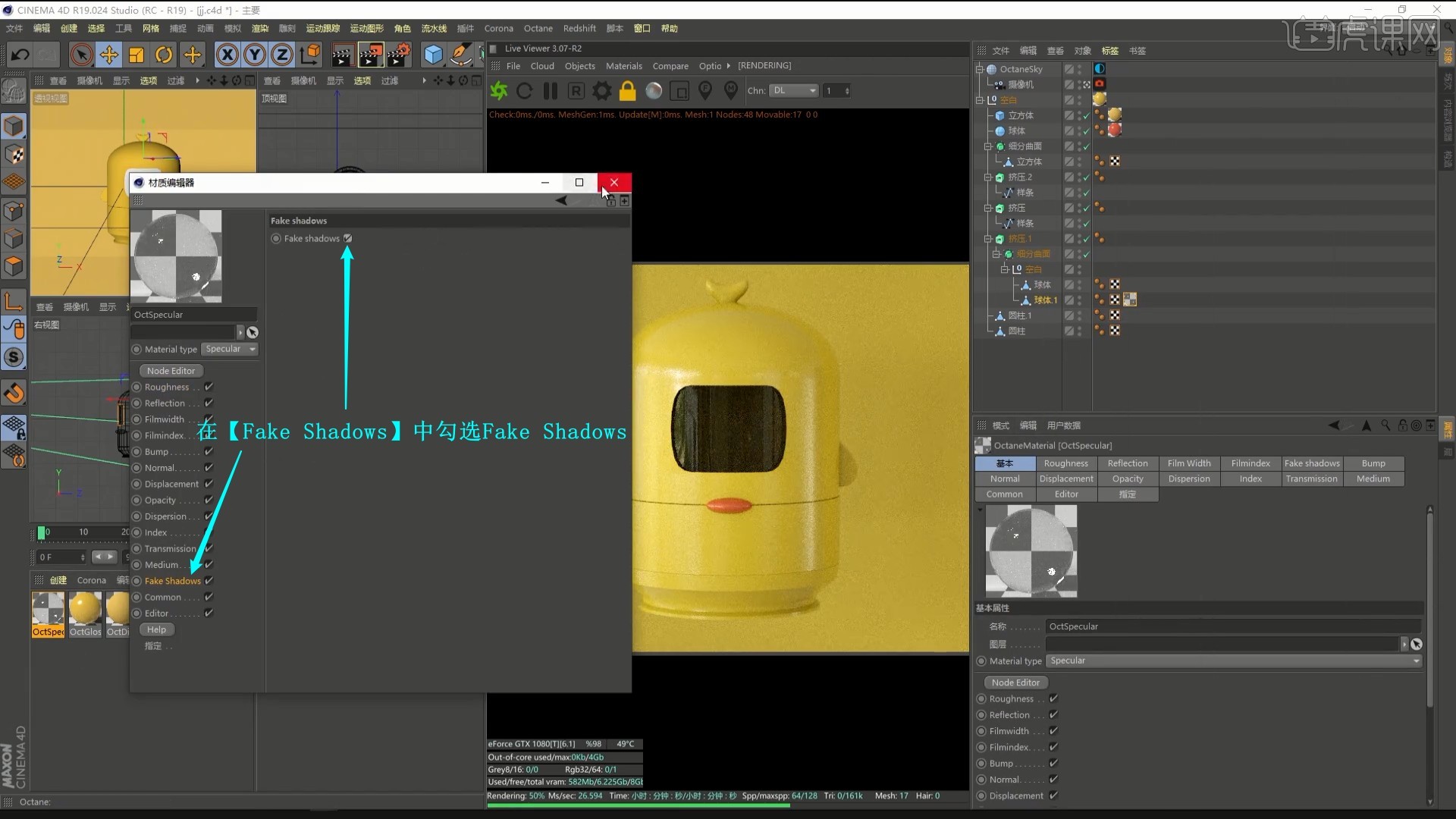
30.选中圆柱,【边模式】选中底部中间的一圈边,【倒角】拉出倒角,使其更加圆润,如图所示。
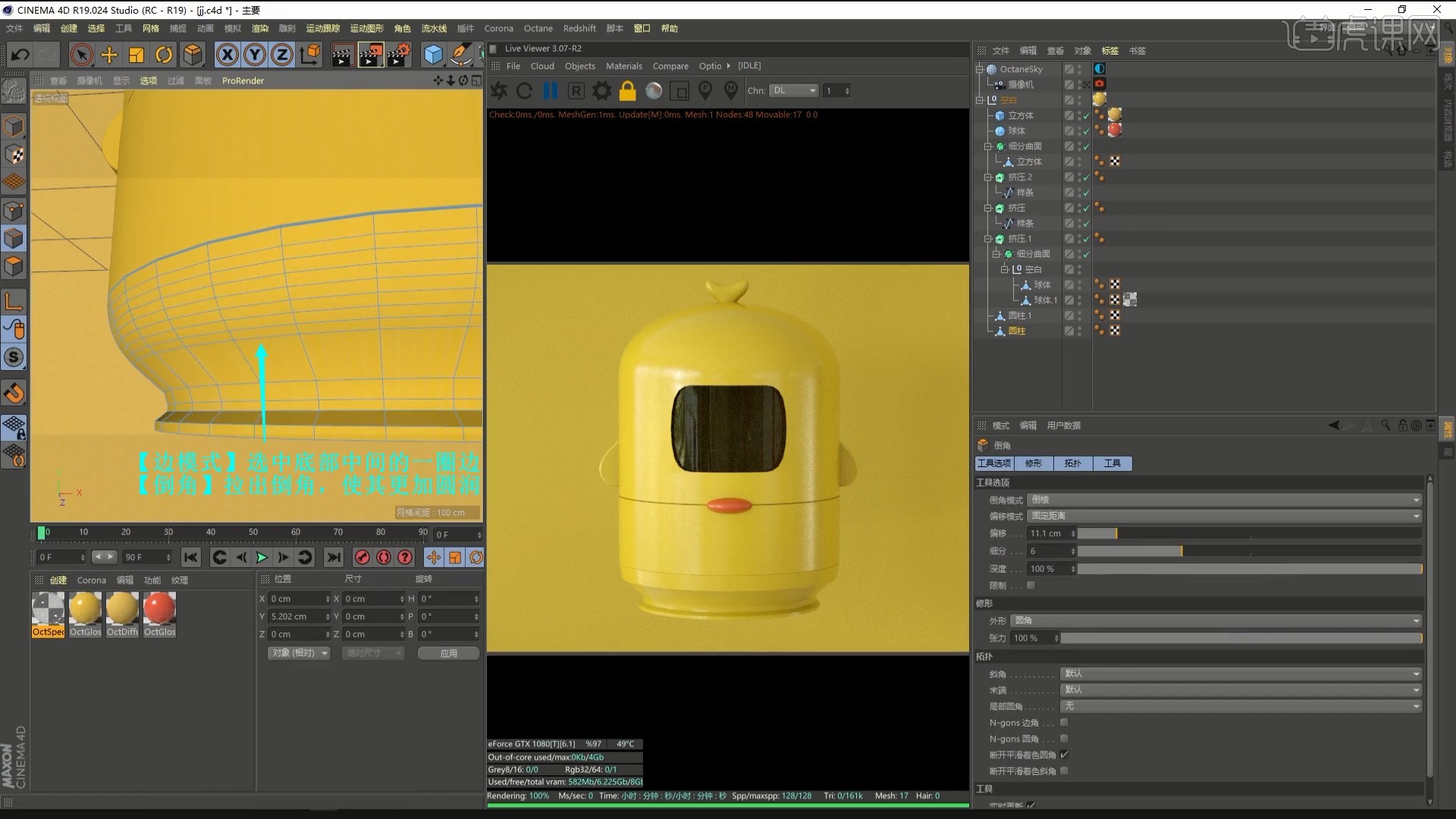
31.【面模式】选中圆柱.1中间的四个小面,选择【Materials-Glossy Material】,打开【节点编辑器】,将贴图拖入,连接至【Opacity】节点,点击【UV Transform】,如图所示。
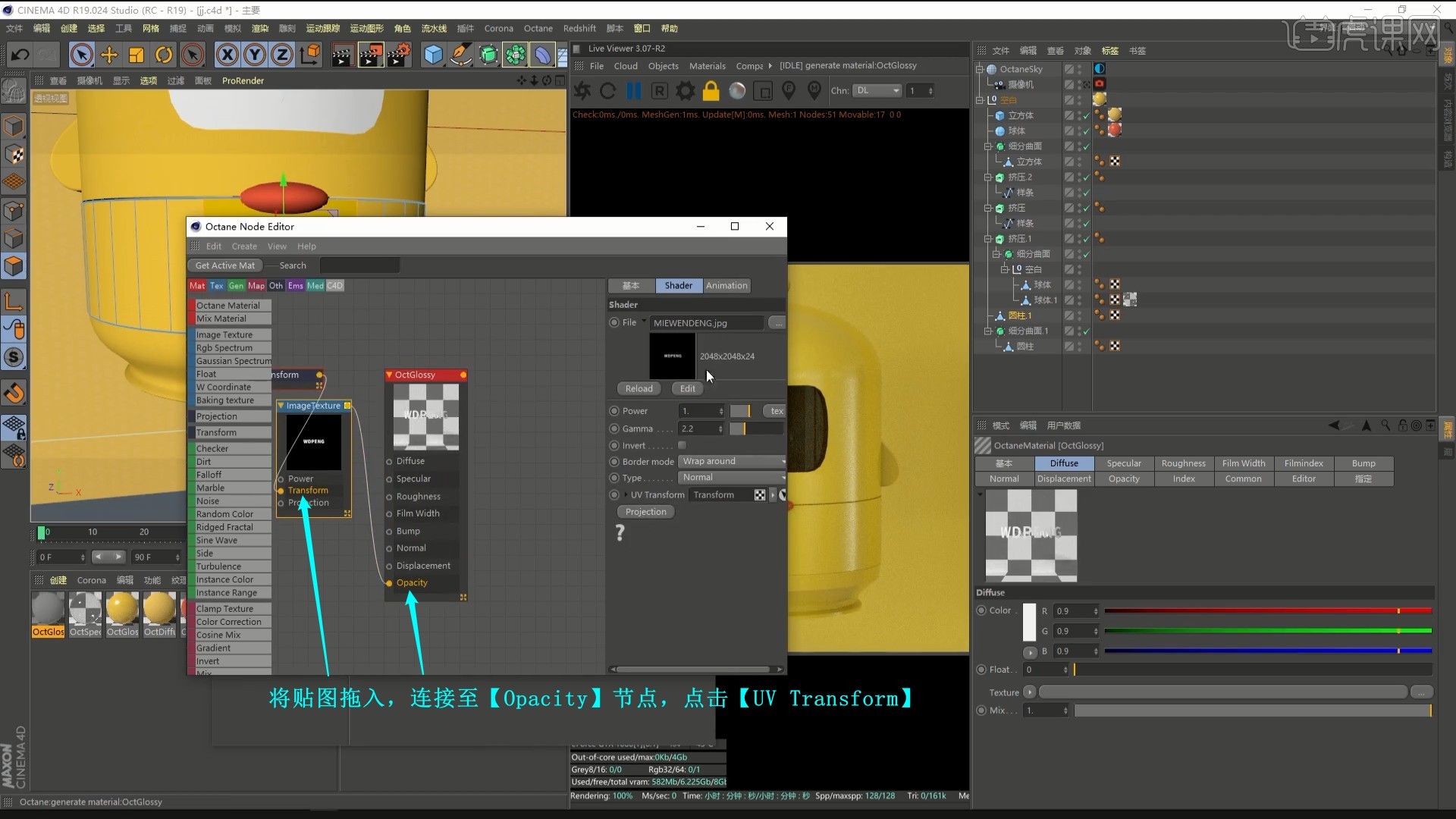
32.将黄色主体材质拖给圆柱.1,将调整好的材质拖给四个小面,设置其投射为平直,如图所示。
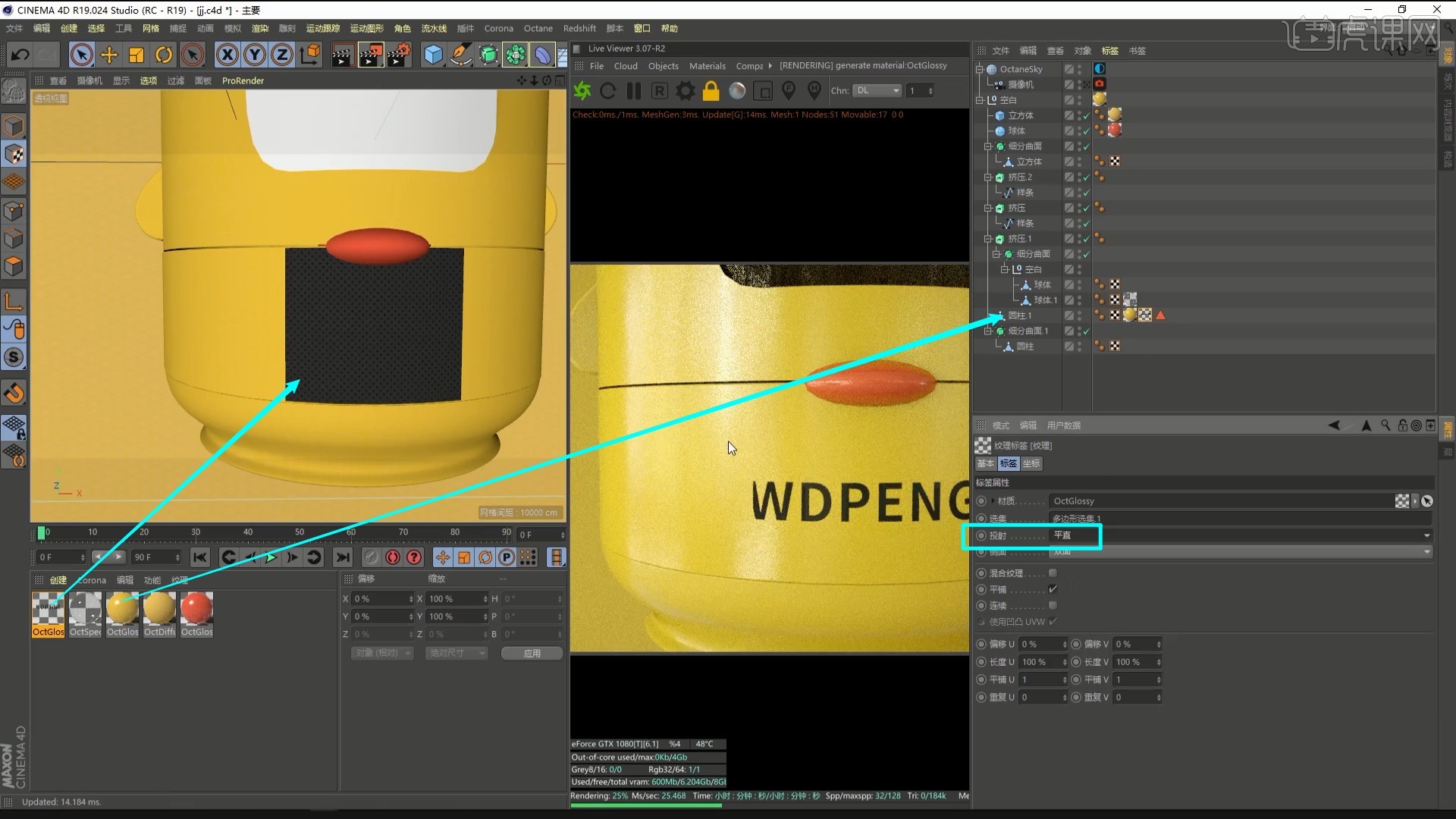
33.在【节点编辑器】中调整【Transform】标签的S.X和S.Y为0.610左右,调整材质【Diffuse】中的颜色为黑色,如图所示。
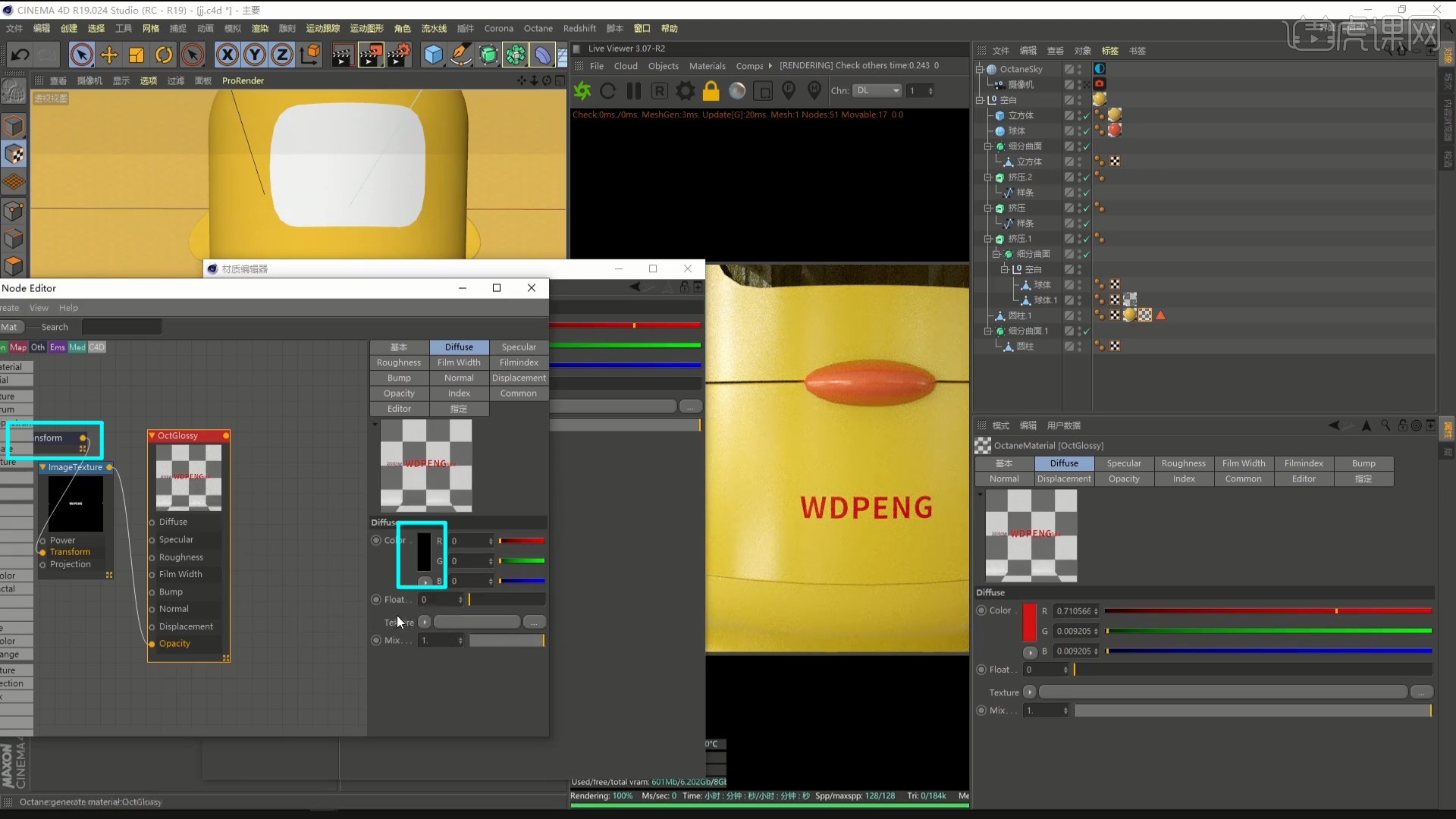
34.调整【Roughness】中的Float为0.091左右,调整【Index】为4.240左右,即可完成建模,如图所示。
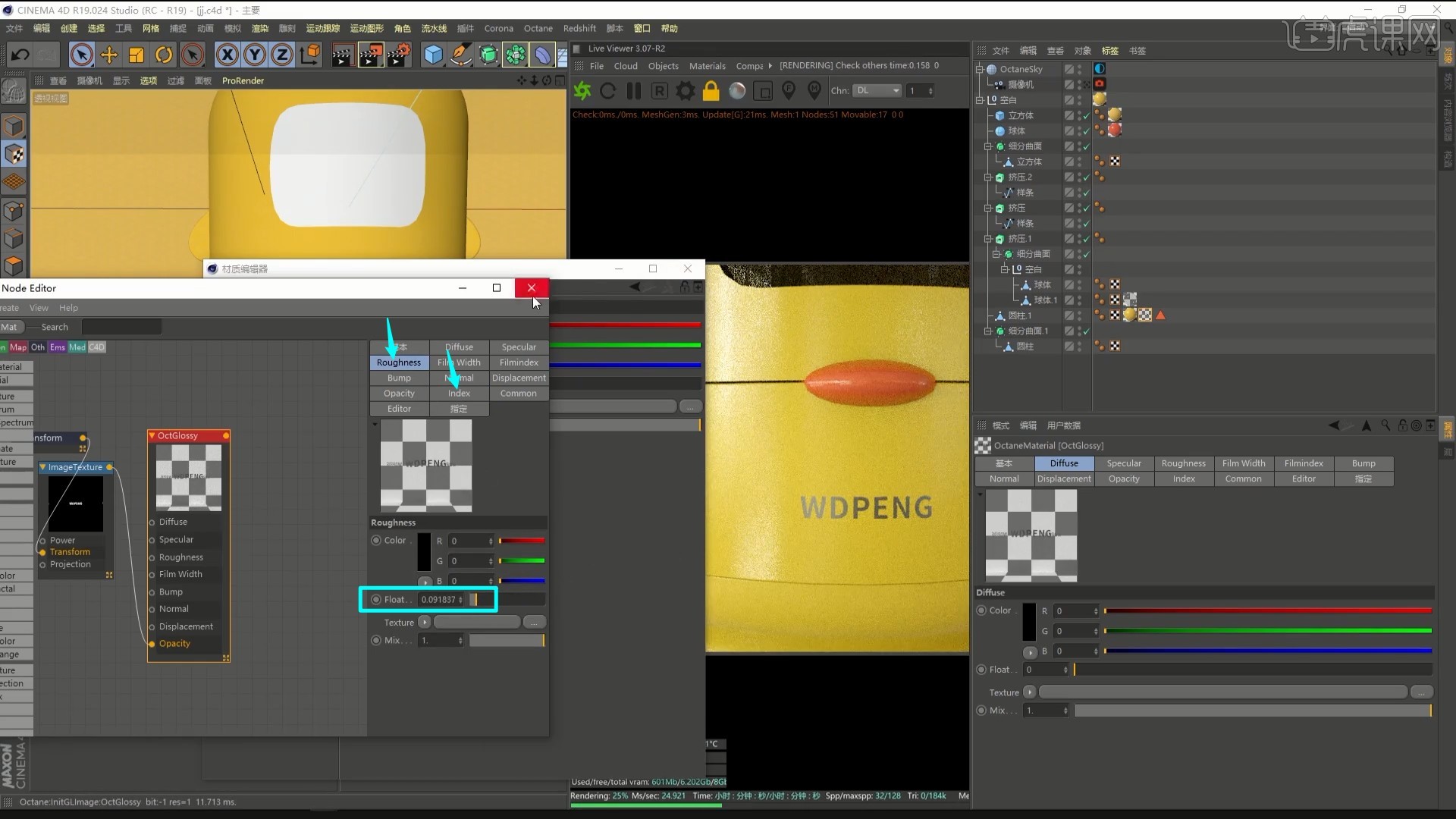
35.回顾本节课所讲解到的内容,同学们可以在下方评论区进行留言,老师会根据你们的问题进行回复。最终效果如图所示,视频学百遍,不如上手练一练!你学会了吗?
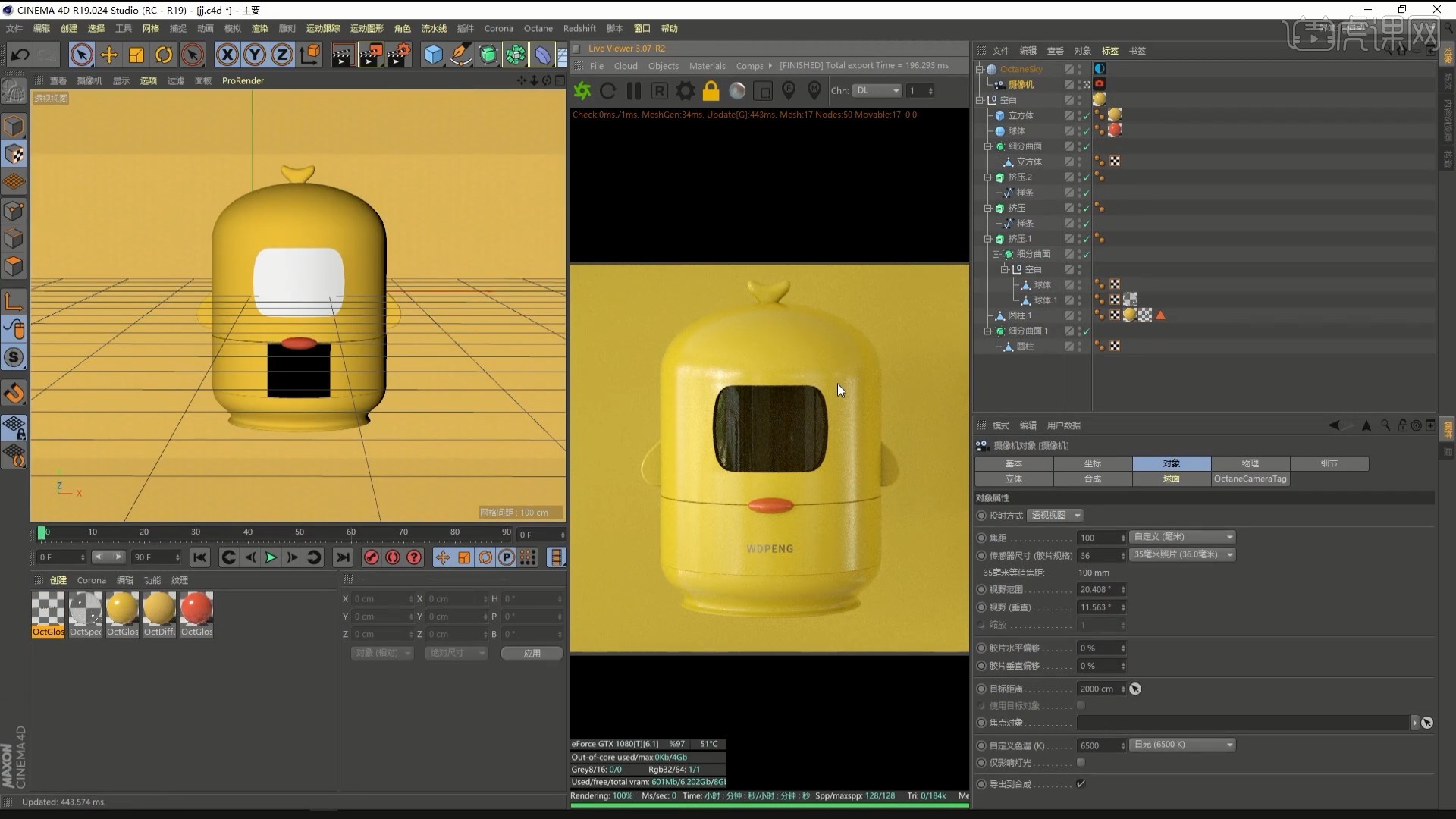
以上就是C4D+OC-小黄鸭加湿器建模图文教程的全部内容了,你也可以点击下方的视频教程链接查看本节课的视频教程内容,虎课网每天可以免费学一课,千万不要错过哦!